Page 1
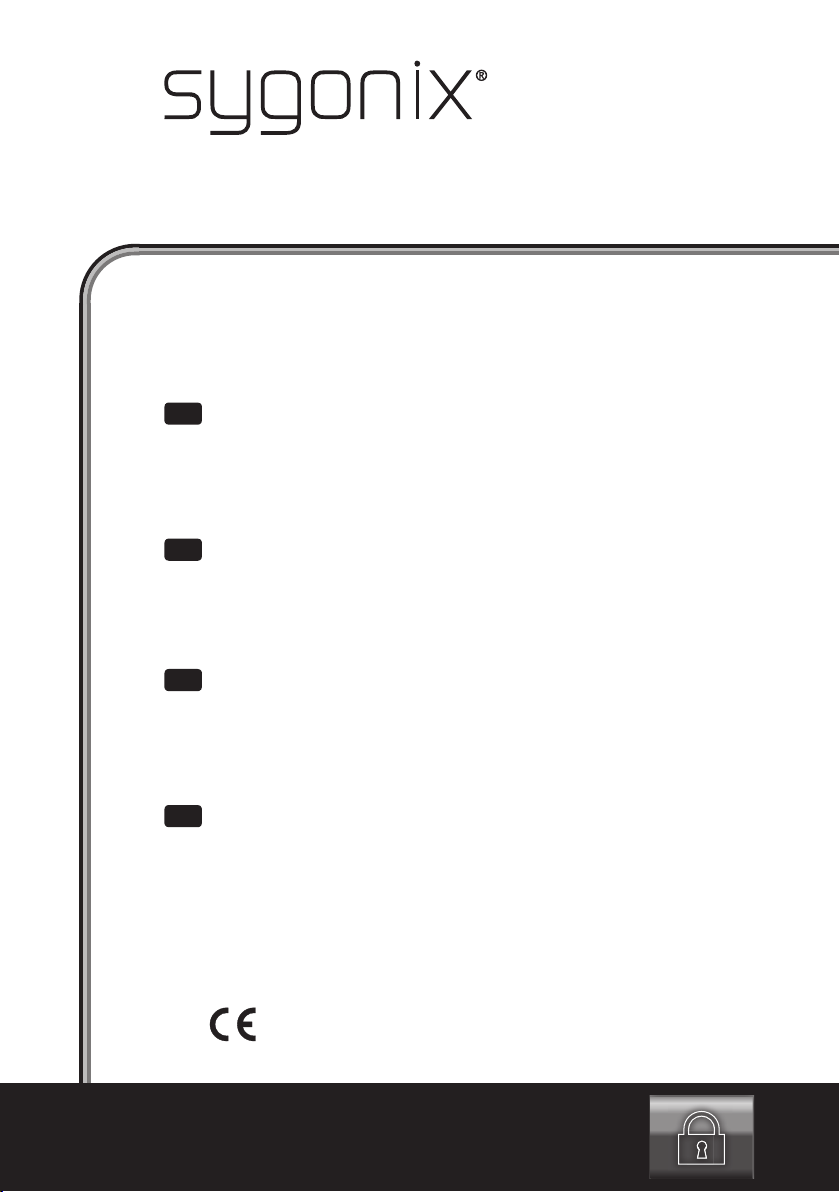
D
Bedienungsanleitung
CCD Farbkamera, 700 TVL, 3,5 - 8 mm
Seite 2 - 17
GB
Operating instructions
CCD Colour Camera, 700 TVL, 3.5 - 8 mm
Page 18 - 33
F
Mode d‘emploi
Caméra couleur CCD, 700 TVL, 3,5 - 8 mm
Page 34 - 49
NL
Gebruiksaanwijzing
CCD kleurencamera, 700 TVL, 3,5 - 8 mm
Pagina 50 - 65
Page 2
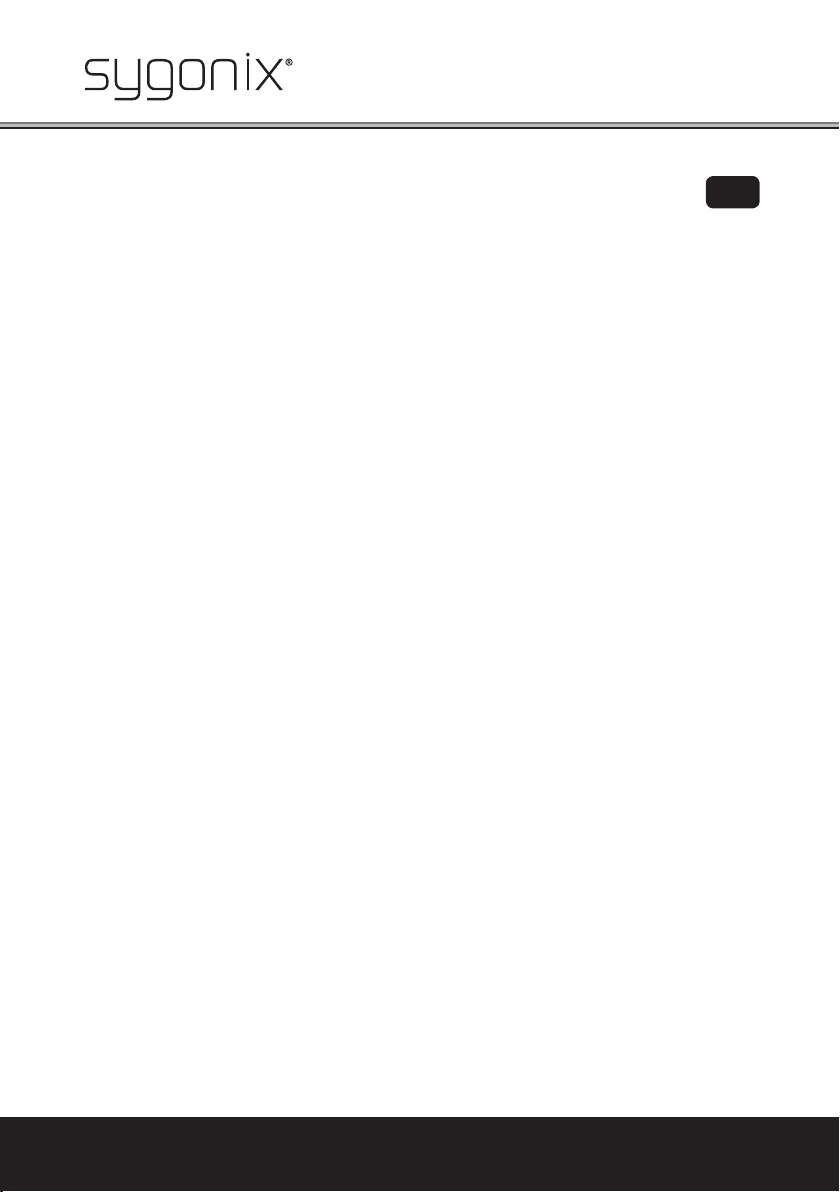
Inhaltsverzeichnis
Seite
1. Einführung .............................................................................................................................. 3
2. Bestimmungsgemäße Verwendung ...................................................................................... 4
3. Lieferumfang .......................................................................................................................... 4
4. Symbol-Erklärung ................................................................................................................... 4
5. Sicherheitshinweise ............................................................................................................... 5
6. Montage .................................................................................................................................. 6
7. Anschluss .................................................................................................................................7
8. Zoom einstellen, Bild scharfstellen ........................................................................................7
9. Setup-Menü ............................................................................................................................ 8
a) Allgemein .......................................................................................................................... 8
b) Setup-Menü aufrufen/verlassen, Einstellungen speichern ........................................... 8
c) Untermenü „OBJEKTIV“ ....................................................................................................9
d) Untermenü „SHUTTER/AGC“ ............................................................................................ 9
e) Einstellfunktion „WEISSABGLEICH“ ............................................................................... 10
f) Einstellfunktion „GEGENLICHT“ .......................................................................................11
g) Einstellfunktion „BILDANPASSUNG“ ............................................................................... 11
h) Einstellfunktion „ATR“ ...................................................................................................... 11
i) Einstellfunktion „BEW.ERKENNUNG“ ............................................................................12
j) Einstellfunktion „PRIVATSPHÄRE“ .................................................................................13
k) Einstellfunktion „TAG/NACHT“ ........................................................................................ 13
l) Einstellfunktion „RAUSCHUNTERDR.“ ...........................................................................14
m) Einstellfunktion „KAMERA ID“.........................................................................................15
n) Einstellfunktion „SYNC“ ..................................................................................................15
o) Einstellfunktion „LANGUAGE“ .........................................................................................15
p) Funktion „KAMERA-RESET“ .............................................................................................15
10. Wartung und Reinigung ........................................................................................................16
11. Beseitigung von Störungen ..................................................................................................16
12. Entsorgung ............................................................................................................................16
13. Technische Daten .................................................................................................................. 17
D
Die Haustechnik-Marke für das ganze Haus. Mehr Informationen unter www.sygonix.com
Die Haustechnik-Marke für das ganze Haus. Mehr Informationen unter www.sygonix.com
Page 3
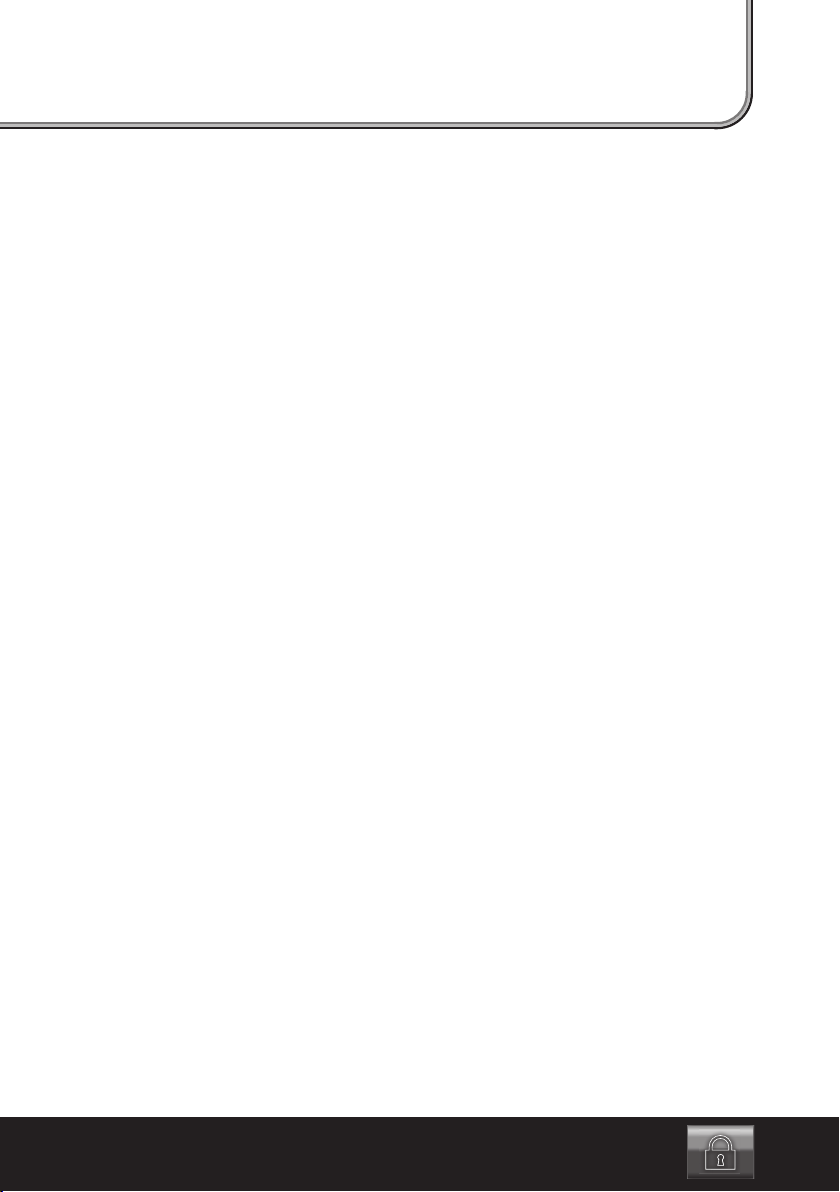
1. Einführung
Sehr geehrte Kundin, sehr geehrter Kunde,
wir bedanken uns für den Kauf dieses Produkts.
Dieses Produkt erfüllt die gesetzlichen, nationalen und europäischen Anforderungen.
Um diesen Zustand zu erhalten und einen gefahrlosen Betrieb sicherzustellen, müssen Sie als
Anwender diese Bedienungsanleitung beachten!
Diese Bedienungsanleitung gehört zu diesem Produkt. Sie enthält wichtige Hinweise zur Inbe-
triebnahme und Handhabung. Achten Sie hierauf, auch wenn Sie dieses Produkt an Dritte weitergeben.
Heben Sie deshalb diese Bedienungsanleitung zum Nachlesen auf!
Alle enthaltenen Firmennamen und Produktbezeichnungen sind Warenzeichen der jeweiligen
Inhaber. Alle Rechte vorbehalten.
Kontakt:
Telefonnummer: 0180 5 665544*
E-Mail-Adresse: service@sygonix.com
Website: www.sygonix.com
* 0,14 €/Min. aus dem dt. Festnetz, maximal 0,42 €/Min. aus dem Mobilfunknetz, Preise aus dem
Ausland können abweichen.
3
Page 4
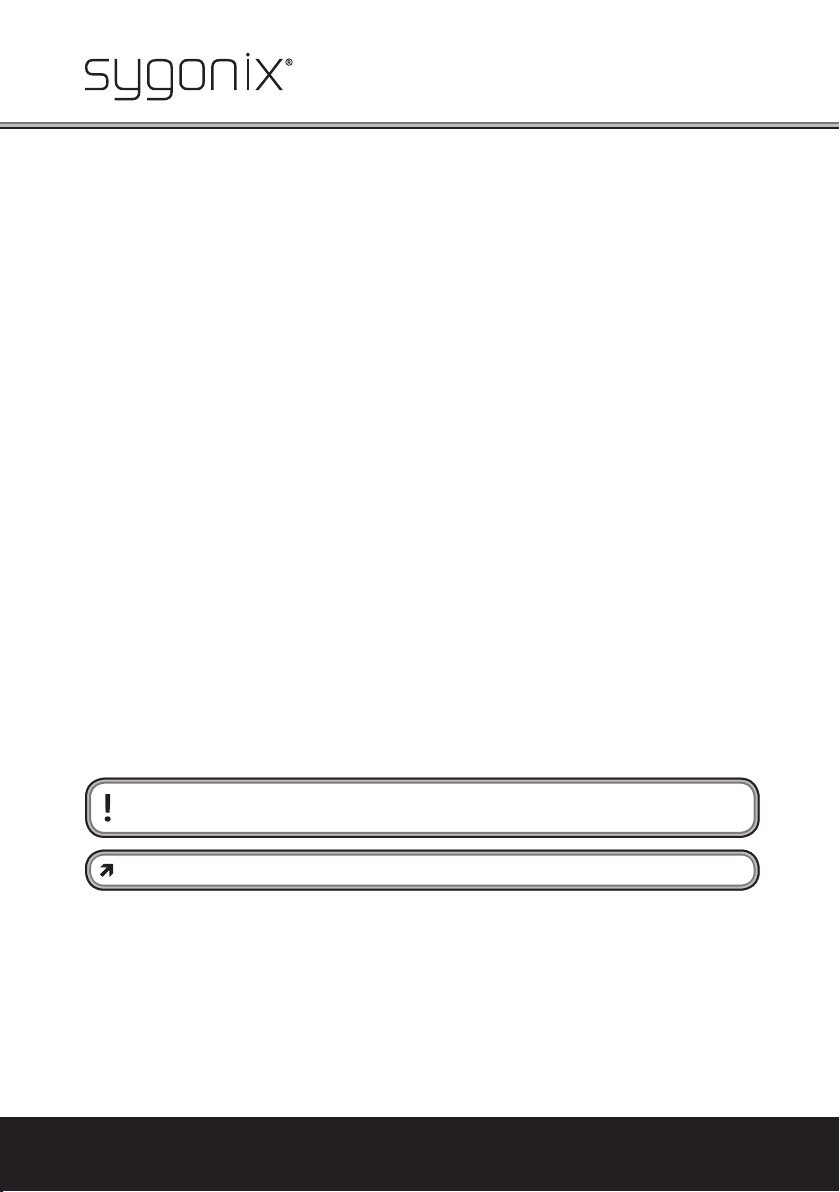
2. Bestimmungsgemäße Verwendung
Die Kamera dient der Bild-Überwachung und Sicherung von uneinsehbaren bzw. kritischen Bereichen (z.B. Eingangsbereiche, Treppenhäuser).
Die Kamera darf nur mit einer stabilisierten Gleichspannung von 12 V/DC betrieben werden.
Das Produkt ist für den Betrieb in trockenen, geschlossenen Innenräumen geeignet, sie darf nicht
feucht oder nass werden.
Bitte beachten Sie, dass Sie sich strafbar machen, wenn Sie fremde Personen ohne deren Wissen
und Einverständnis mit dieser Kamera beobachten. Beachten Sie die Bestimmungen und Vorschriften des Landes, in dem Sie die Kamera einsetzen.
Die Sicherheitshinweise sind unbedingt zu befolgen!
Eine andere Verwendung als zuvor beschrieben, führt zur Beschädigung dieses Produktes, darü-
ber hinaus ist dies mit Gefahren, wie z.B. Kurzschluss, Brand, elektrischer Schlag etc., verbunden.
Das gesamte Produkt darf nicht geändert bzw. umgebaut werden!
Dieses Produkt erfüllt die gesetzlichen, nationalen und europäischen Anforderungen. Alle enthaltenen Firmennamen und Produktbezeichnungen sind Warenzeichen der jeweiligen Inhaber. Alle
Rechte vorbehalten.
3. Lieferumfang
• Kamera
• Objektiv-Adapterring (nur für andere Objektive erforderlich)
• Anschlussstecker für Steuerbuchse (nur für andere Objektive erforderlich)
• Bedienungsanleitung
4. Symbol-Erklärung
Dieses Symbol weist Sie auf besondere Gefahren bei Handhabung, Betrieb oder Bedienung hin.
Das „Pfeil“-Symbol steht für spezielle Tipps und Bedienhinweise.
4
Die Haustechnik-Marke für das ganze Haus. Mehr Informationen unter www.sygonix.com
Page 5
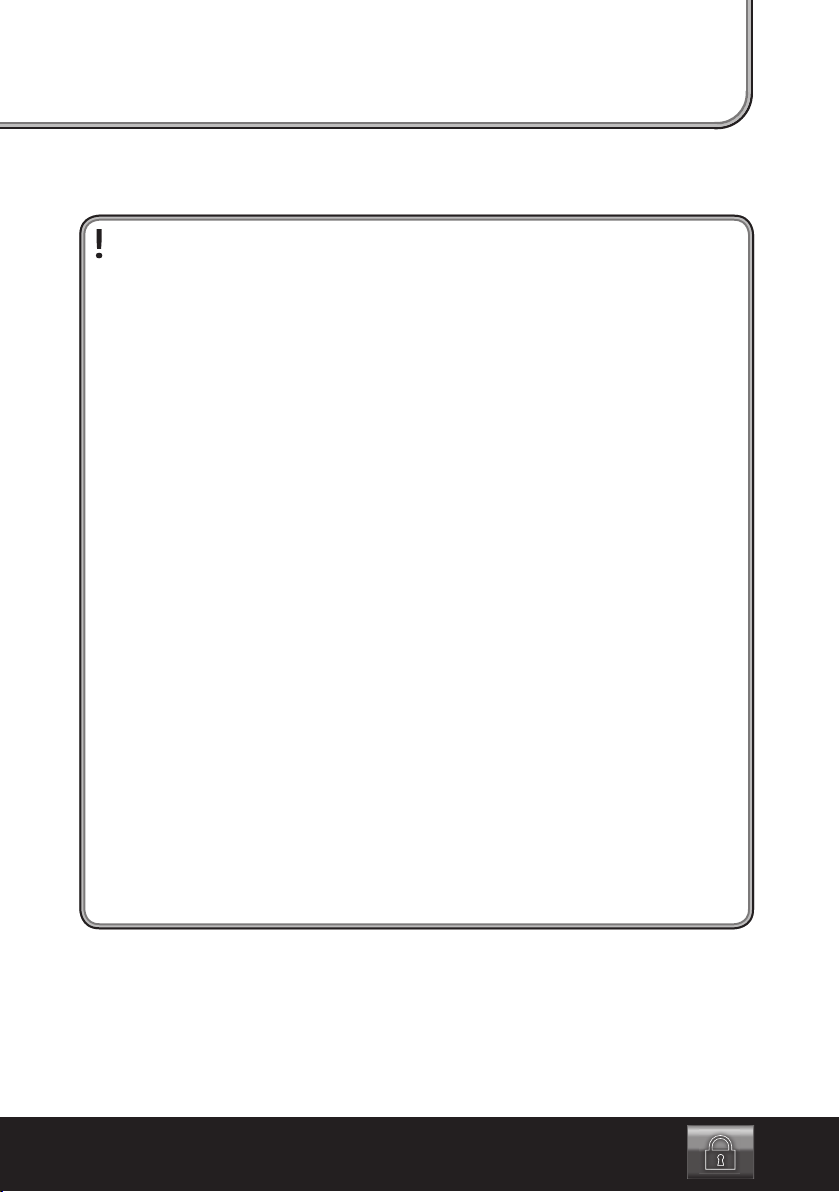
5. Sicherheitshinweise
Bei Schäden die durch Nichtbeachten dieser Bedienungsanleitung verursacht
werden, erlischt die Gewährleistung/Garantie! Für Folgeschäden übernehmen wir
keine Haftung!
Bei Sach- oder Personenschäden, die durch unsachgemäße Handhabung oder
Nichtbeachten der Sicherheitshinweise verursacht werden, übernehmen wir keine
Haftung! In solchen Fällen erlischt die Gewährleistung/Garantie!
• Aus Sicherheits- und Zulassungsgründen (CE) ist das eigenmächtige Umbauen und/
oder Verändern des Produkts nicht gestattet. Zerlegen Sie es niemals.
• Das Produkt ist kein Spielzeug, es gehört nicht in Kinderhände. Betreiben Sie es außerhalb der Reichweite von Kindern.
• Die Kamera darf nur mit einer stabilisierten Gleichspannung von 12 V/DC betrieben
werden.
• Die Kamera ist ausschließlich für den Betrieb in trockenen, geschlossenen Innenräumen
geeignet. Sie darf nicht feucht oder nass werden, dadurch wird sie zerstört.
• Die Kamera darf keinen extremen Temperaturen, direktem Sonnenlicht, intensiver Vibration oder schwerer mechanischer Beanspruchung ausgesetzt werden.
• Stellen Sie sicher, dass das Anschlusskabel nicht gequetscht, geknickt oder durch
scharfe Kanten beschädigt werden.
• Der Betrieb der Kamera ersetzt nicht die persönliche Aufsicht von Kindern oder
Menschen, die besonderer Hilfe bedürfen, sondern dient lediglich der Unterstützung
dieser Aufsicht.
• Lassen Sie das Verpackungsmaterial nicht achtlos liegen, dieses könnte für Kinder zu
einem gefährlichen Spielzeug werden.
• Gehen Sie vorsichtig mit dem Produkt um, durch Stöße, Schläge oder dem Fall aus
bereits geringer Höhe wird es beschädigt.
• Wird die Kamera in Verbindung mit anderen Geräten benutzt (z.B. einem Monitor), so
müssen die Bedienungsanleitungen und Sicherheitshinweise dieser Geräte ebenfalls
unbedingt beachtet werden.
• In gewerblichen Einrichtungen sind die Unfallverhütungsvorschriften des Verbandes der
gewerblichen Berufsgenossenschaften für elektrische Anlagen und Betriebsmittel zu
beachten.
• Sollten Sie noch Fragen haben, die in dieser Bedienungsanleitung nicht beantwortet
werden, so wenden Sie sich bitte an uns oder an einen anderen Fachmann.
5
Page 6
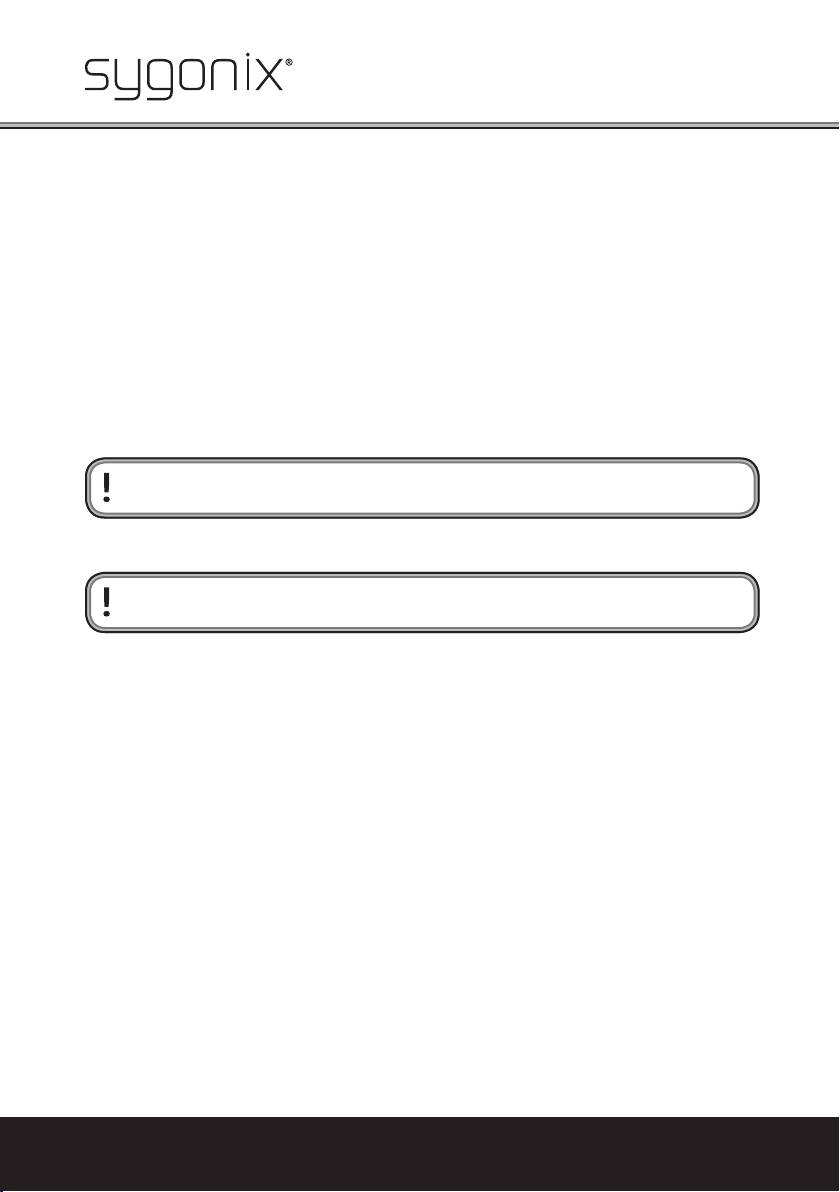
6. Montage
• Die Kamera darf nur in trockenen, geschlossenen Innenräumen montiert und betrieben werden.
Der Betrieb im Außenbereich ist nur dann möglich, wenn ein geeignetes Wetterschutzgehäuse
mit Heizung verwendet wird (als Zubehör erhältlich).
• Die Kamera verfügt auf einer Seite über eine Halteplatte mit Stativgewinde, über das die Kamera mittels einer geeigneten Halterung (nicht im Lieferumfang) an Wand oder Raumdecke montiert werden kann.
Je nach verwendeter Halterung kann die Halteplatte abgeschraubt und auf der anderen Seite
der Kamera befestigt werden.
• Befestigen Sie die von Ihnen verwendete Halterung mit geeigneten Schrauben und ggf. Dübeln,
Achten Sie beim Bohren bzw. Festschrauben der von Ihnen verwendeten Halterung darauf, dass
Sie keine vorhandenen Kabel oder Leitungen beschädigen.
Wählen Sie den Montageort so, dass dieser vor Manipulationsversuchen an der Kamera
geschützt ist. Die Kamera sollte deshalb in einer Mindesthöhe von 2,5 m montiert werden.
• Wenn die Anschlusskabel durch eine Mauer hindurchgeführt werden müssen, so schützen Sie
die Stecker dabei z.B. mit einer kleinen Kunststofftüte o.ä. vor Staub und Schmutz.
Verlegen Sie die Kabel so, dass diese vor Manipulation geschützt sind, beispielsweise in
einem Kabelkanal o.ä.
6
Die Haustechnik-Marke für das ganze Haus. Mehr Informationen unter www.sygonix.com
Page 7
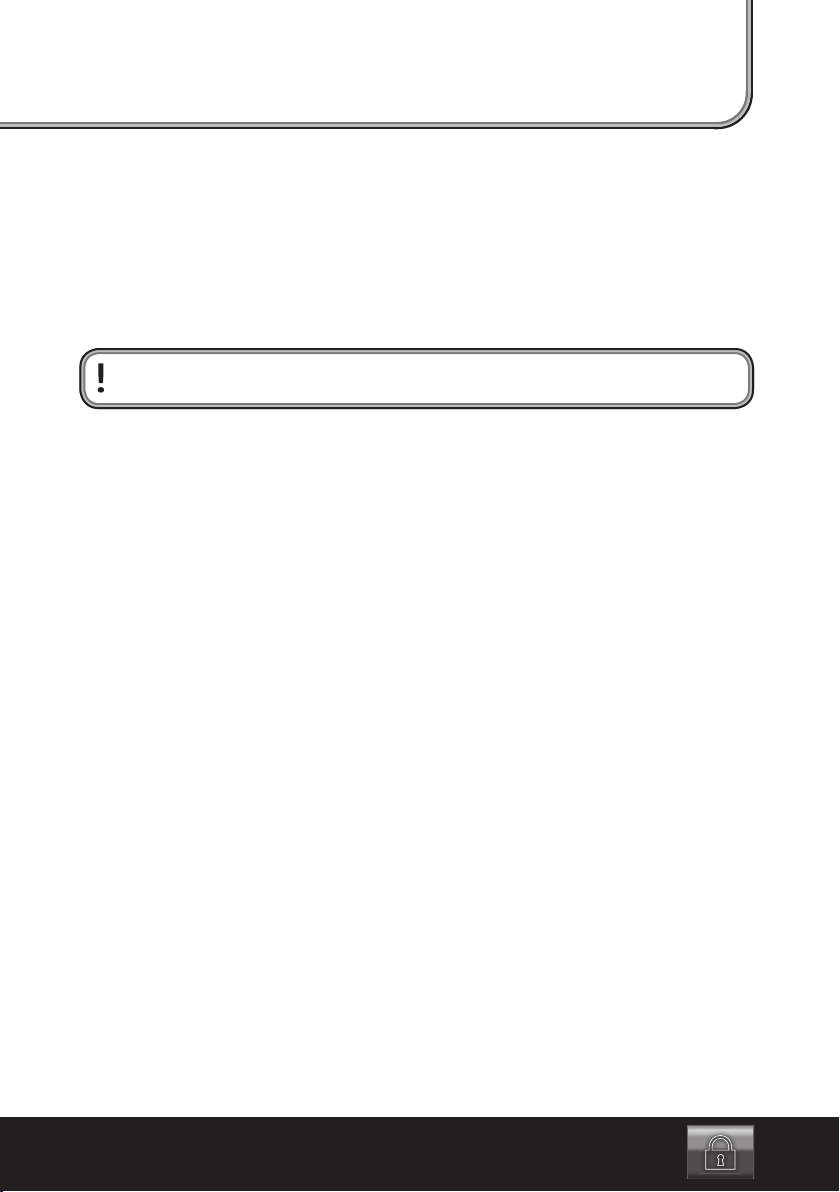
7. Anschluss
• An der BNC-Buchse steht das Videosignal (PAL) zur Verfügung. Verwenden Sie einen Adapter,
wenn Sie kein BNC-Kabel für den Anschluss besitzen.
• An der Niedervolt-Rundbuchse ist die externe Spannungs-/Stromversorgung anzuschließen.
Zum Anschluss ist ein passender Rundstecker erforderlich, Außendurchmesser 5,5 mm, Innen-
durchmesser 2,1 mm. Der Außenkontakt des Rundsteckers muss Minus/- führen, der Innenkontakt Plus/+.
Achten Sie unbedingt auf die richtige Polarität (Plus/+ und Minus/-), da andernfalls die
Kamera beschädigt wird, Verlust von Gewährleistung/Garantie!
Es darf nur ein stabilisiertes Netzteil mit einer Ausgangsspannung von 12 V/DC (Gleichspan-
nung) verwendet werden. Bei vorhandener Stromversorgung leuchtet die rote Power-LED „PL“
neben der Niedervolt-Rundbuchse auf.
• Stellen Sie an Ihrem Anzeigegerät den richtigen Eingangskanal ein, damit das Bild der Kamera
dargestellt wird.
• Richten Sie anschließend die Kamera genau aus, damit Sie den gewünschten Bildausschnitt
überwachen können.
8. Zoom einstellen, Bild scharfstellen
• Lösen Sie zunächst die beiden stiftförmigen Fixierschrauben der Objektivringe, drehen Sie sie
ein Stück gegen den Uhrzeigersinn, so dass die beiden Objektivringe frei beweglich sind.
• Drehen Sie den vorderen Objektivring nach links bzw. rechts, um die gewünschte Brennweite
einzustellen.
Anschließend ist das Bild mit dem hinteren Objektivring scharfzustellen.
• Befestigen Sie anschließend die beiden Objektivringe wieder mit den zu Beginn gelösten beiden Fixierschrauben.
7
Page 8
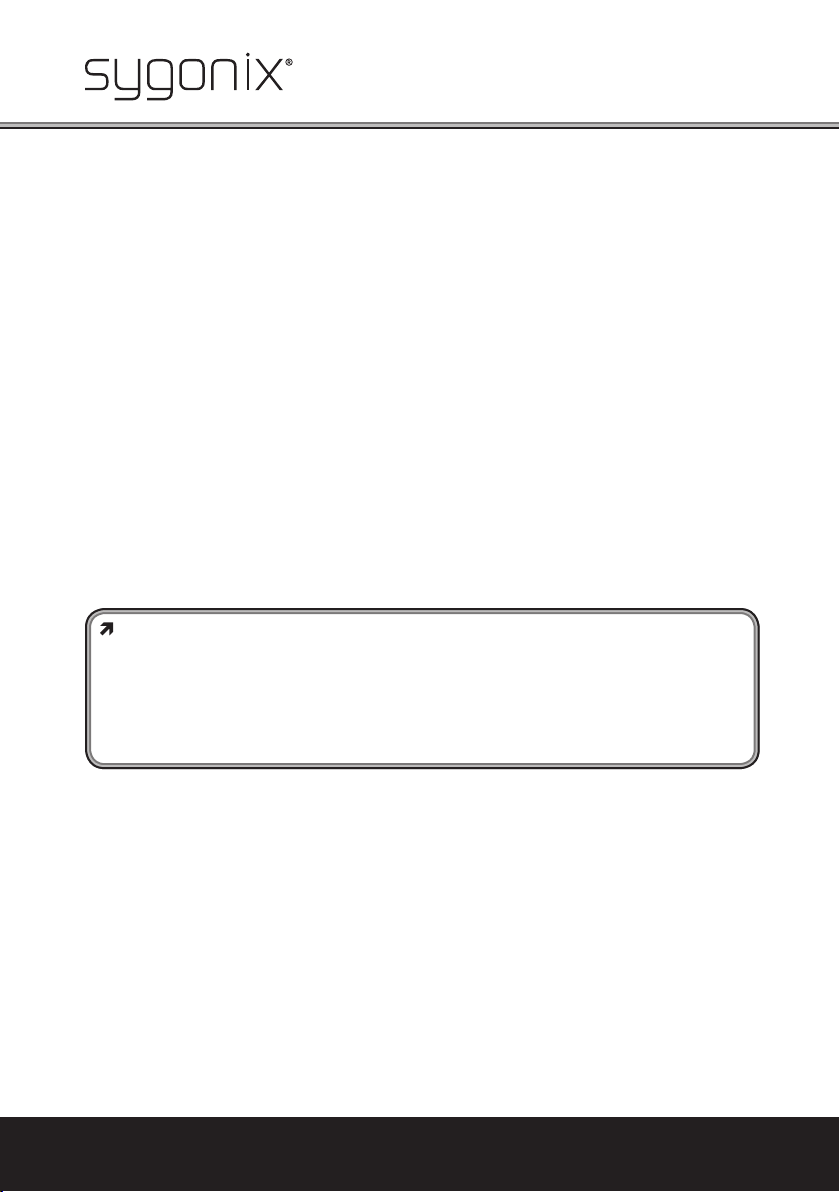
9. Setup-Menü
a) Allgemein
Die Kamera verfügt über ein umfangreiches Setup-Menü. Zur Bedienung fi nden Sie 5 Tasten auf
der Rückseite der Kamera.
Im Setup-Menü können verschiedene Einstellungen vorgenommen werden, u.a. die Sprache für
das Setup-Menü. Auch ein Zurücksetzen/Reset der Einstellungen auf die Grundeinstellung ist hier
möglich.
b) Setup-Menü aufrufen/verlassen, Einstellungen speichern
Zum Aufrufen des Setup-Menüs ist die Taste „MENU“ kurz zu drücken. Im Bild des angeschlossenen Monitors wird das Setup-Menü angezeigt.
Mit „NEXT“ schalten Sie zur zweiten Seite des Setup-Menüs um. Auf der zweiten Seite des SetupMenüs wechseln Sie mit „BACK“ zurück zur ersten Seite.
Wenn Sie die Sprache für das Setup-Menü einstellen wollen (Grundeinstellung ist in englischer
Sprache), so beachten Sie das Kapitel 9. n).
Die Auswahl der Untermenüs, Funktionen und Einstellungen geschieht mit den vier Tasten
„LINKS“, „RECHTS“, „NACH OBEN“ und „NACH UNTEN“.
Zum Speichern aller Einstellungen wählen Sie „SAVE ALL“ und drücken kurz die Taste „MENU“.
Wird das Setup-Menü verlassen, ohne die Einstellungen mittels „SAVE ALL“ zu speichern,
gehen diese verloren, wenn die Kamera von der Stromversorgung getrennt wird oder ein
Stromausfall auftritt!
Vergessen Sie deshalb nicht, vor dem Verlassen des Setup-Menüs immer zuerst „SAVE
ALL“ auszuwählen und durch Tastendruck zu bestätigen. Dann bleiben alle vorgenommenen Einstellungen bei Ausfall der Stromversorgung erhalten. Verlassen Sie erst danach
das Setup-Menü.
Zum Verlassen des Setup-Menüs ist „BEENDEN“ auszuwählen und mit einem kurzen Druck auf
den Taster zu bestätigen. Die Menü-Einblendung verschwindet daraufhin aus dem Monitorbild.
8
Die Haustechnik-Marke für das ganze Haus. Mehr Informationen unter www.sygonix.com
Page 9
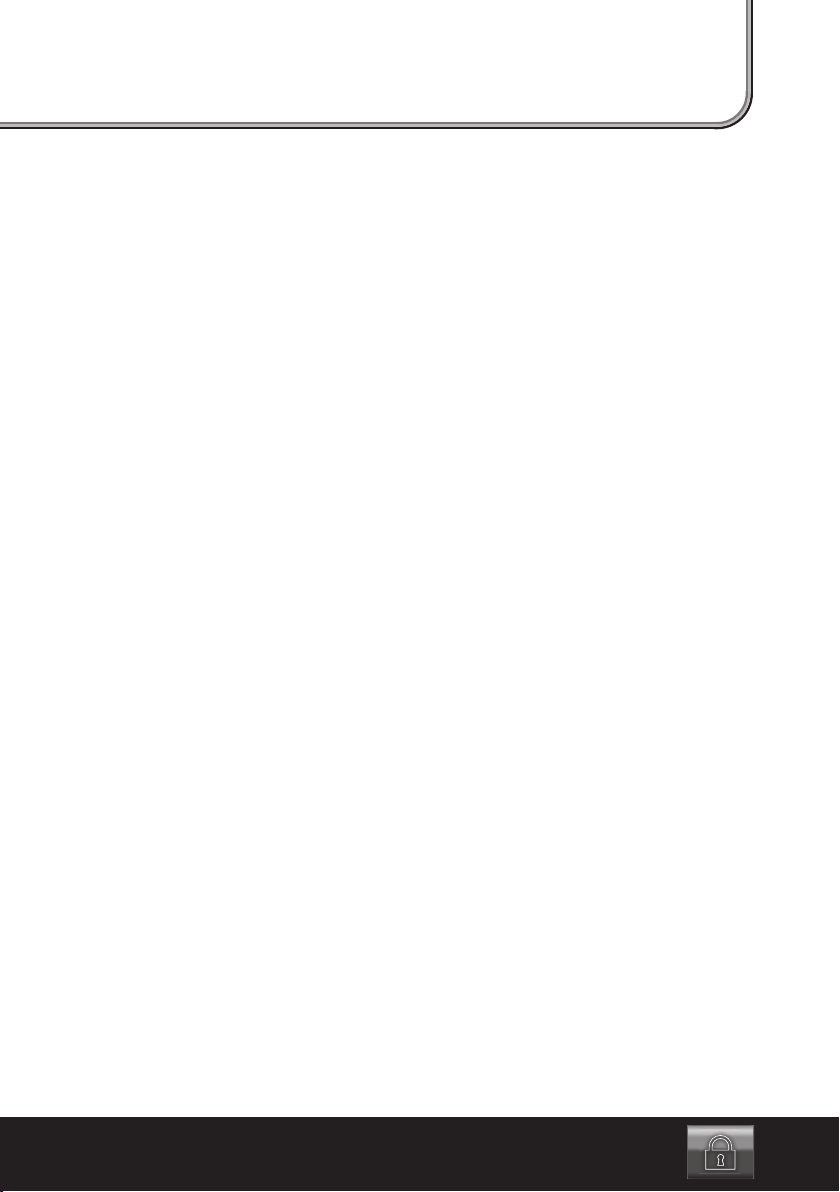
c) Untermenü „OBJEKTIV“
Hier kann die Irisblenden-Einstellung des Objektivs zwischen „AUTO“ (automatisch) und
„MANUELL“ umgeschaltet werden (Grundeinstellung „MANUELL“).
Bei Auswahl von „AUTO“ können Sie durch Drücken der Taste „MENU“ ein Untermenü aufrufen,
indem Sie weitere Einstellungen vornehmen können.
„TYP“ Objektivtyp-Umschaltung zwischen „DC“ und „VIDEO“
Die Grundeinstellung „DC“ darf nicht verändert werden. Die Einstellung
„MODUS“ Auswahl der Blendenöffnung
„AUTO“: Automatische Einstellung durch die Kamera (Grundeinstellung)
„ÖFFNEN“: Blende geöffnet
„SCHLIESSEN“: Blende geschlossen
„GESCHWINDIGK.“ Einstellung der Geschwindigkeit für die Blende, abhängig von den Lichtver-
„VIDEO“ wird von dieser Kamera nicht unterstützt, da ein DC-Objektiv fest
eingebaut ist.
hältnissen
d) Untermenü „SHUTTER/AGC“
Die Kamera ist mit einem DC-Objektiv ausgestattet. Sie sollten deshalb die Einstellung vorzugsweise auf „AUTO“ belassen, damit die Verschlussgeschwindigkeit abhängig von dem Umgebungslicht automatisch gewählt werden kann.
Sowohl bei der Auswahl von „AUTO“ (automatisch) als auch „MANUELL“ wird durch Drücken der
Taste „MENU“ ein Untermenü aufgerufen.
Einstellung „AUTO“
Bei großer Umgebungshelligkeit („HOHE LEUCHTDICHTE“):
„MODUS“ „AUTO IRIS“: Der Verschluss ist hier auf einen fi xen Wert einzustellen und nur
„VSCHL+AUTO IRIS“: Sowohl Verschluss als auch die Irisblende wird automa-
„VSCHL“: Der Verschluss wird automatisch gesteuert. Beachten Sie, dass
„HELLIGKEIT“ Einstellung der Helligkeit, wenn „AUTO IRIS“ ausgewählt wurde
Bei niedriger Umgebungshelligkeit („GERINGE LEUCHTDICHTE“):
„MODUS“ „AGC/AUS“: Automatische Verstärkungsregelung ein/aus
„HELLIGKEIT“ Auswahl des Verstärkungsfaktors (x0,25, x0,50, x0,75, x1,00)
Einstellung „MANUELL“
„MODUS“ „VSCHL+AGC“ (nicht veränderbar)
„VERSCHLUSS“ Verschlussgeschwindigkeit 1/50....1/10000
„AGC“ Korrekturwert für die Verstärkungsregelung
die Irisblende wird automatisch gesteuert.
tisch gesteuert.
diese Anzeige nur dann erscheint, wenn im Einstellmenü „OBJEKTIV“ die
Betriebsart „MANUELL“ gewählt wurde.
9
Page 10
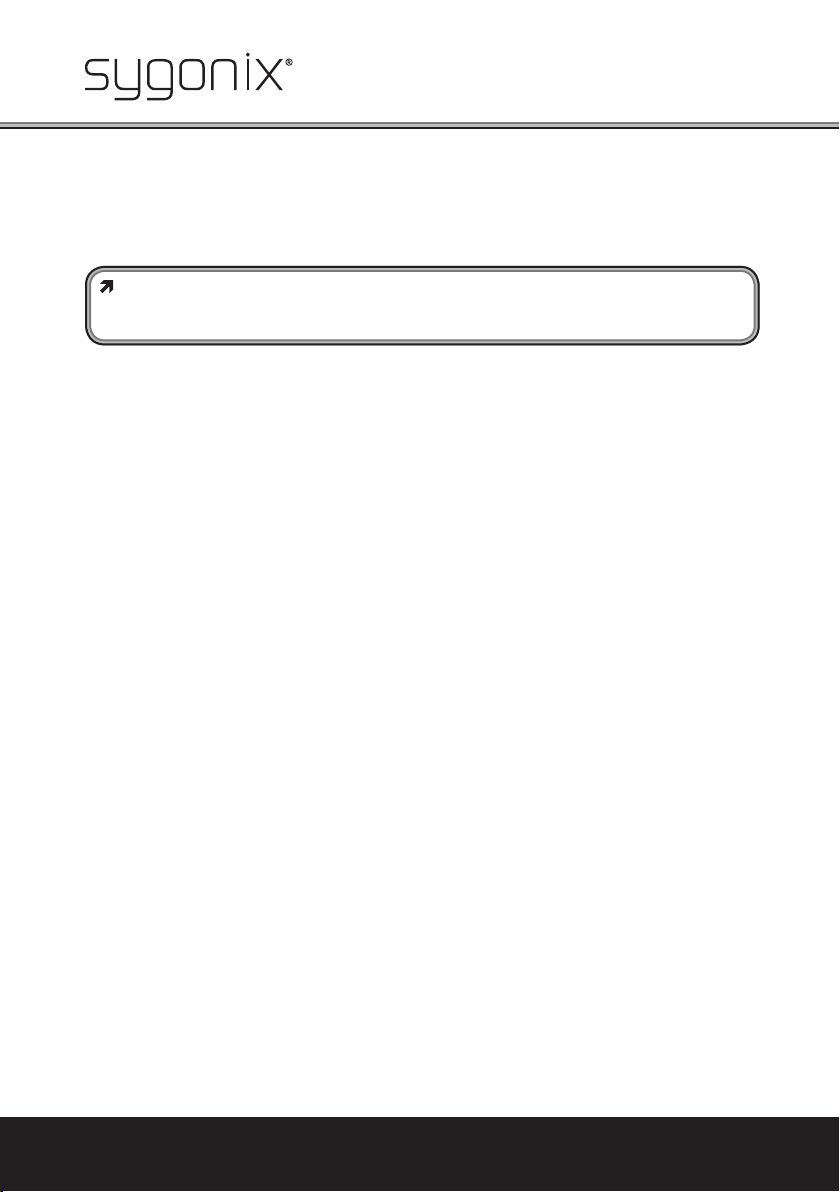
e) Einstellfunktion „WEISSABGLEICH“
Die Kamera verfügt über unterschiedliche Möglichkeiten, wie der Weißabgleich vorgenommen
wird. Dadurch lässt sie sich an die unterschiedlichsten Lichtverhältnisse und Umgebungsbedingungen individuell anpassen.
In der Regel genügt es, wenn der automatische Weißabgleich (Einstellung „ATW“) ausge-
wählt ist und dort nur eingestellt wird, wo die Kamera montiert ist („AUSSEN“ = Außenbereich, „INNEN“ = Innenbereich).
Für Spezialanwendungen ist jedoch ggf. eine Einstellung durch den Fachmann möglich.
Manche Weißabgleich-Funktionen haben weitere Untermenüs, die durch Drücken des Tasters an-
gezeigt werden.
„ATW“ Automatischer Weißabgleich (Grundeinstellung): Sonnenlicht,
„GESCHWINDIGK.“: Geschwindigkeit für den Weißabgleich
„VERZOGER.STRG“: Verzögerungswert für den Weißabgleich
„ATW RAHMEN“: Farbtemperaturbereich für Weißabgleich; je klei-
„UMGEBUNG“: je nach Anbringungsort der Kamera ist „AUSSEN“
„MANUELL“ „PEGEL“: Gleichzeitige Änderung des Farbabgleichs für Blau und
„ANTI CR“ Automatischer Weißabgleich, jedoch mit eingeschränktem Farb-
„BENUTZER1“, „BENUTZER2“
„R-VERSTÄRKUNG“: Farbabgleich für Rot
Grün wird in Abhängigkeit von Blau und Rot automatisch einge-
„PUSH“ Bei dieser Version der Kamera ohne Funktion.
„PUSH LOCK“ Weißabgleich anhand eines Referenzobjekts; richten Sie die Kame-
Glühlampen, Leuchtstoffl ampen usw. haben unterschiedliche Farb-
temperaturen. Durch den automatischen Weißabgleich wird sichergestellt, dass weiße Objekte auf dem angeschlossenen Monitor
richtig dargestellt werden.
ner der Wert, umso kleiner auch der Farbtemperaturbereich
für Außenbereich bzw. „INNEN“ für Innenbereich auszuwählen
Rot im Verhältnis zu Grün
temperaturbereich (diese Einstellung ist zu wählen, wenn wandernde Farbbalken im Bild auftreten)
„B-VERSTÄRKUNG“: Farbabgleich für Blau
stellt, deshalb ist hier keine manuelle Veränderung erforderlich.
ra auf ein weißes Objekt, so dass das Kamerabild vollständig damit
ausgefüllt wird. Drücken Sie dann den Taster, so wird der Weißabgleich vorgenommen und in der Kamera gespeichert.
10
Die Haustechnik-Marke für das ganze Haus. Mehr Informationen unter www.sygonix.com
Page 11
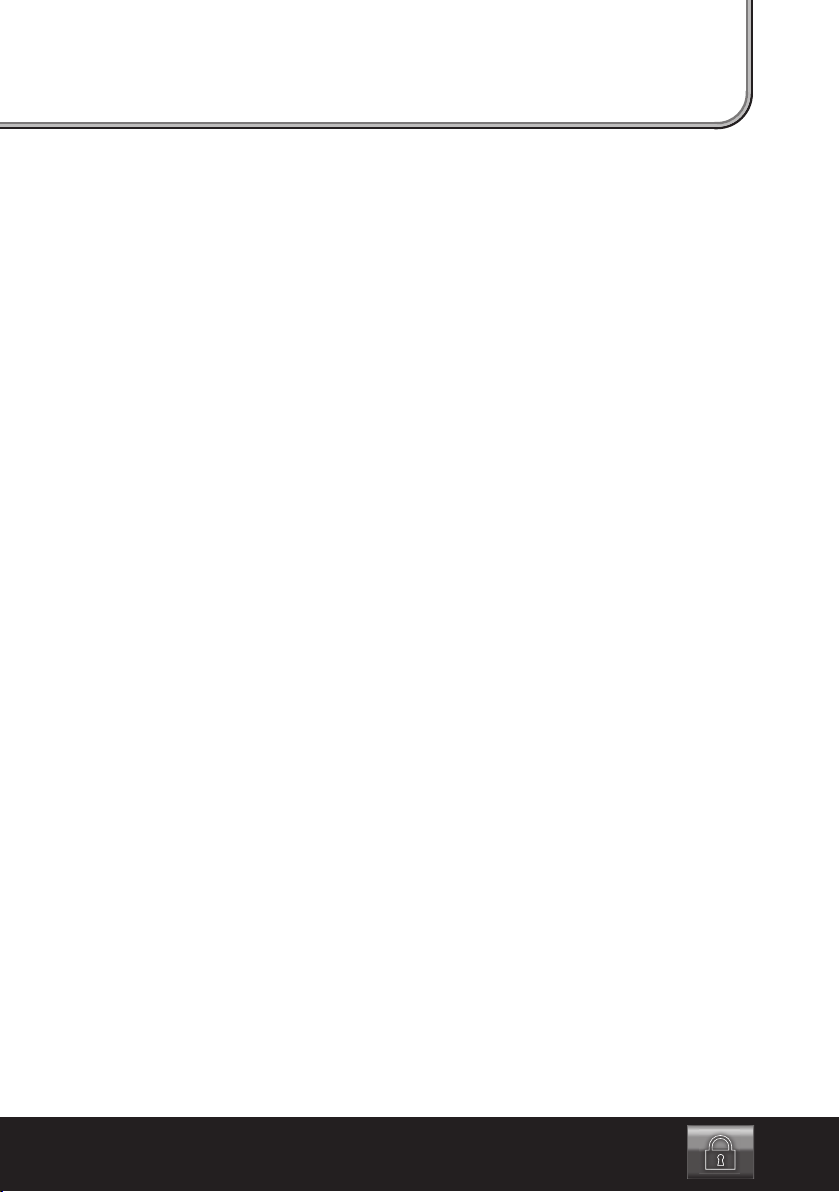
f) Einstellfunktion „GEGENLICHT“
Die Gegenlichtkompensation ist abhängig von der Ausrichtung der Kamera einzustellen, z.B.
wenn es vorkommen kann, dass die Kamera im Tagesverlauf in Richtung der Sonne zeigt.
„AUS“ Gegenlichtkompensation ausgeschaltet
„BLC“ Gegenlichtkompensation eingeschaltet
„HLC“ Gegenlichtkompensation und zusätzlich eine Maskierfunktion für zu helle
Diese Einstellung führt zwar zu Bildverfälschungen (zu helle Bildbereiche
Weiterhin dient es zum Schutz von älteren Röhrenmonitoren oder auch
Bildbereich eingeschaltet (zu helle Bildbereiche werden automatisch in der
Farbe „schwarz“ maskiert)
werden schwarz gefärbt), erlaubt jedoch eine bessere Betrachtung der direkt
neben den hellen Bildteilen liegenden Objekte und auch eine bessere Aufzeichnung der Bildsignale.
Plasma-Bildschirmen vor dem Einbrennen von zu hellen Bildbereichen, wenn
diese über einen längeren Zeitraum angezeigt werden (bei Monitoren mit
LCD-Technik nicht erforderlich).
g) Einstellfunktion „BILDANPASSUNG“
Hier sind alle Funktionen zusammengefasst, die zur Bildeinstellung dienen:
„SPIEGEL“ Horizontale Bildspiegelung ein/aus
„HELLIGKEIT“ Helligkeit
„KONTRAST“ Kontrast
„BILDSCHÄRFE“ Bildschärfe
„FARBTON“ Farbwert
„VERSTÄRKUNG“ Farbstärke
h) Einstellfunktion „ATR“
Diese Funktion kann die Darstellung von Bildern verbessern, bei denen ein großer Kontrast zwischen dunklen und hellen Bildbereichen existiert.
Wird die Kamera beispielsweise im Innenbereich auf ein helles Fenster gerichtet, so ist im Bild
außer dem hellen Fenster kaum etwas zu sehen.
Wird die Funktion aktiviert (Einstellung „EIN“), so erhöht die Kamera in dunklen Bereichen sowohl
Helligkeit und Kontrast.
Die Funktion ist auch bei Nacht sehr wichtig, damit z.B. vorbeifahrende Fahrzeuge mit heller
Beleuchtung nicht dazu führen, dass die Umgebung nicht mehr sichtbar ist.
11
Page 12
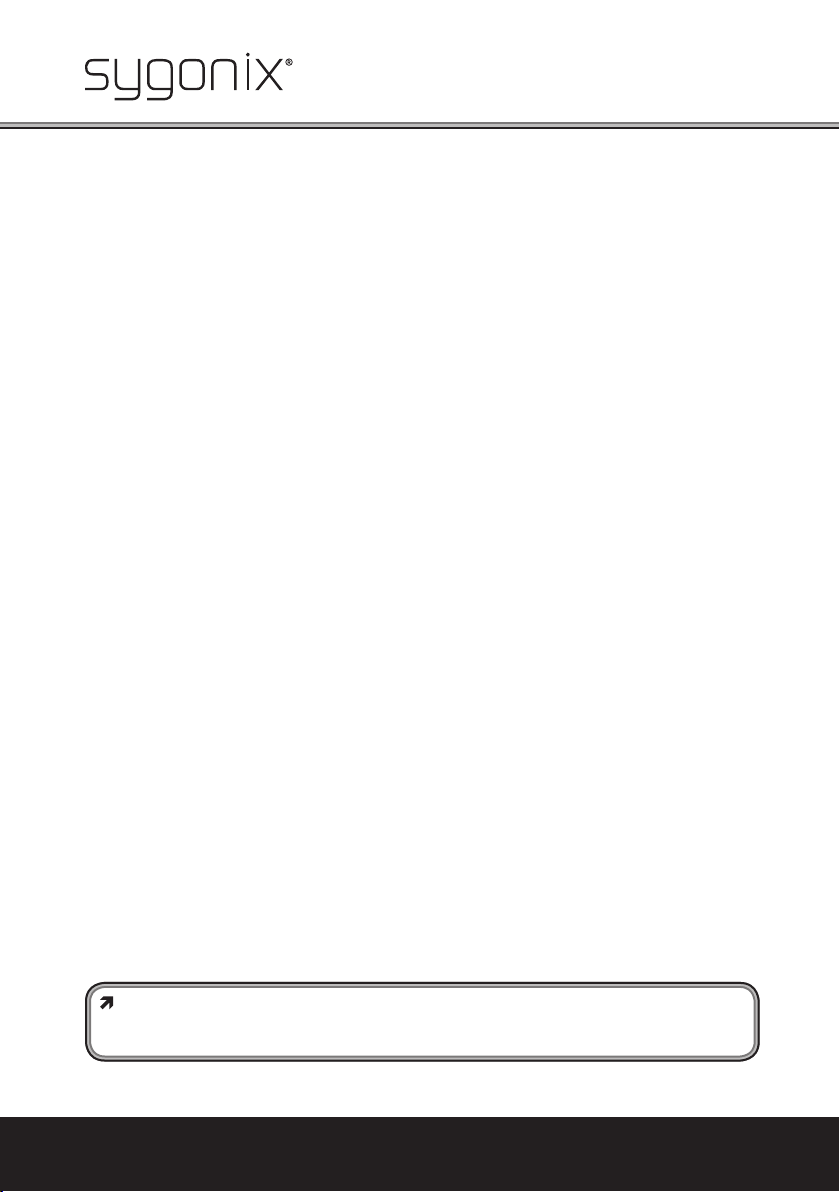
i) Einstellfunktion „BEW.ERKENNUNG“
Damit eine Bewegung im Überwachungsbereich leichter erkannt wird, können Sie in dieser Funktion maximal 4 rechteckige Bereiche markieren.
Findet eine Bewegung in den markierten Bereichen statt, blinkt dessen Rahmen, um Sie auf die
Bewegung aufmerksam zu machen.
„DET.SCHWELLE“ Empfi ndlichkeit für Bewegungserkennung
„BLOCKANZEIGE“ „EIN“: Die Bildbereiche, in denen eine Bewegung stattfi ndet, werden abwech-
„AUS“: Keine Invertierung
„EIN“: Drücken Sie die Taste „MENU“, um ein Gitterraster darzustellen. An der
Um bestimmte Bildbereiche von der Invertierung auszuschließen (wenn sie
Drücken Sie die Taste „MENU“, so verschwindet das Gitterraster aus dem
Verlassen Sie den Cursor-Modus, indem Sie die Taste „MENU“ für 2 Sekun-
„MONITOR“ „EIN“: Nur der bei „BLOCKANZEIGE/EIN“ eingestellte Bereich (siehe oben)
„AUS“: Wenn „BLOCKANZEIGE“ auf „EIN“ geschaltet wurde, so erfolgt eine
Wenn „BLOCKANZEIGE“ auf „AUS“ geschaltet wurde, so wird der unter
„BEREICHSWAHL“ Wählen Sie hier einen der Bildbereiche aus.
Mit den Schiebereglern bei „OBEN“, „UNTEN“, „LINKS“ und „RECHTS“ kann
Finden Bewegungen innerhalb des Rechtecks statt, blinkt das Rechteck.
selnd kurz invertiert dargestellt. Dies erhöht die Sichtbarkeit, wo sich gerade
Bildinhalte ändern.
Stelle, wo das Gitterraster sichtbar ist, erfolgt die kurze Invertierung des Bildinhalts bei Bewegung (siehe oben).
dort störend sein sollte), bewegen Sie den farbigen Cursor mit den Steuertasten nach links, rechts, oben oder unten.
Cursorfeld (bzw. es erscheint wieder, wenn Sie die Taste nochmals drücken).
Löschen Sie so lange das Gitterraster, bis nur noch der Bereich mit einem
Gitter versehen ist, der später invertiert dargestellt werden soll (siehe Beschreibung oben, „EIN“).
den gedrückt halten und dann loslassen. Das Setup-Menü wird jetzt wieder
angezeigt.
wird überwacht und bei Bewegung invertiert dargestellt.
Bildinvertierung bei Bewegungserkennung auf dem ganzen Bild. Dies lässt
sich z.B. zu Testzwecken verwenden, um die Empfi ndlichkeit der Bewe-
gungserkennung einzustellen.
„BEREICHSWAHL“ gespeicherte Bildbereich von der Überwachung abgeschaltet.
ein Rechteck gezeichnet werden, das später auf Bewegungen überwacht
wird.
Wir empfehlen Ihnen, entweder die Invertierung zu nutzen (Bildbereich wie oben beschrie-
ben auswählen) oder max. vier Rechtecke zu zeichnen, die bei Bewegung kurz aufblinken.
Es sollten nicht beide Markierfunktionen gleichzeitig aktiviert werden.
12
Die Haustechnik-Marke für das ganze Haus. Mehr Informationen unter www.sygonix.com
Page 13
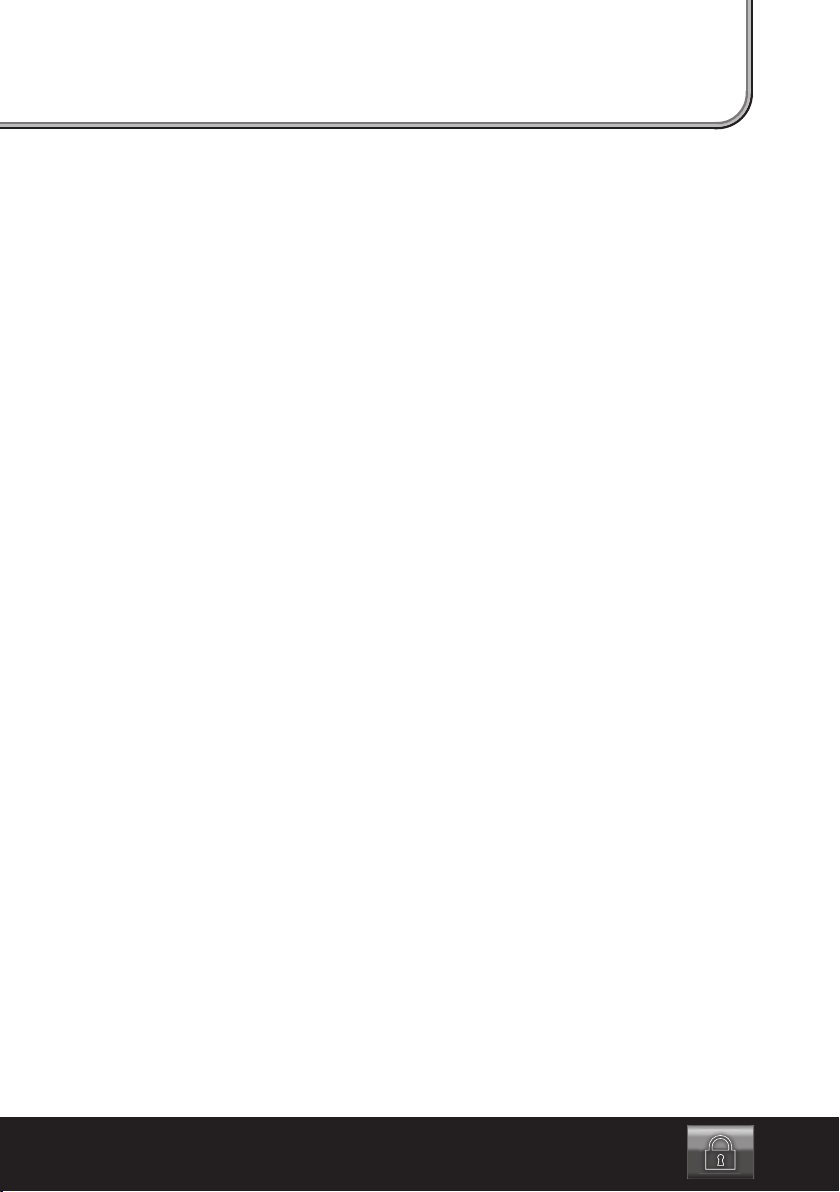
j) Einstellfunktion „PRIVATSPHÄRE“
Es ist hier möglich, bis zu 4 Bildbereiche mit einem Rechteck zu überdecken (8 verschiedene
Farben wählbar), so dass sie nicht mehr sichtbar sind.
Dies dient dazu, sensible Bereiche von einer Überwachung bzw. Aufzeichnung zu schützen,
beispielsweise der Arbeitsbereich eines Mitarbeiters oder die Anzeige auf einem Bildschirm.
Schalten Sie die Funktion zunächst ein. Wenn Sie nun wie gewohnt den Taster kurz drücken,
können Sie folgende Einstellungen vornehmen:
„BEREICHSWAHL“ Wählen Sie einen der 4 Bildbereiche aus (1/4......4/4).
Mit den Schiebereglern bei „OBEN“, „UNTEN“, „LINKS“ und „RECHTS“ kann
„FARBE“ Stellen Sie die Farbe des Rechtecks ein, 8 verschiedene Farben sind wählbar.
„TRANSP“ Hier kann die Transparenz des Rechtecks eingestellt werden. Bei einer Ein-
„MOSAIK“ Sollte bei „TRANSP“ ein Wert kleiner als „1.00“ eingestellt worden sein, lässt
Der bei „BEREICHSWAHL“ ausgewählte Bildbereich wird mit einem Mosaik-
ein Rechteck gezeichnet werden.
Beachten Sie, dass bei Schwarz-/Weiß-Darstellung des Kamerabilds (z.B. in
der Nacht) die Farben als Grautöne dargestellt werden!
stellung von „1.00“ ist das Rechteck nicht transparent.
sich der Bildbereich auch verfälscht darstellen, wenn Sie die Einstellung „EIN“
wählen.
muster versehen. So erkennt man zwar noch, wenn sich in dem Bildbereich
etwas bewegt, es sind jedoch keinerlei Details sichtbar.
k) Einstellfunktion „TAG/NACHT“
Die Kamera schaltet in der Grundeinstellung automatisch zwischen Farb- und Schwarz-/WeißDarstellung um, abhängig von der Umgebungshelligkeit.
„AUTO“ Die Kamera schaltet abhängig von der Umgebungshelligkeit automatisch
Drücken Sie die Taste „MENU“, um ein Untermenü anzuzeigen:
„BURST“: Wird die Einstellung „EIN“ ausgewählt, so ist das Farbträgersignal
Bei Farbbildschirmen kann sich dadurch außerdem die Bildqualität bei der
„VERZÖGER.STRG“: Verzögerungswert für die Umschaltung
„TAG->NACHT“: Helligkeitswert, ab wann vom Farb- in den Schwarz-/Weiß-
„NACHT->TAG“: Helligkeitswert, ab wann vom Schwarz-/Weiß-Modus in den
zwischen Farb- und Schwarz-/Weiß-Darstellung um.
bei Schwarz-/Weiß-Darstellung aktiviert. Dies bedeutet, dass z.B. die Menüpunkte im Setup-Menü auch bei Schwarz-/Weiß-Darstellung farbig auf dem
Bildschirm wiedergegeben werden.
Darstellung des Schwarz-/Weiß-Bildes verbessern.
Modus gewechselt wird
Farbmodus gewechselt wird
13
Page 14
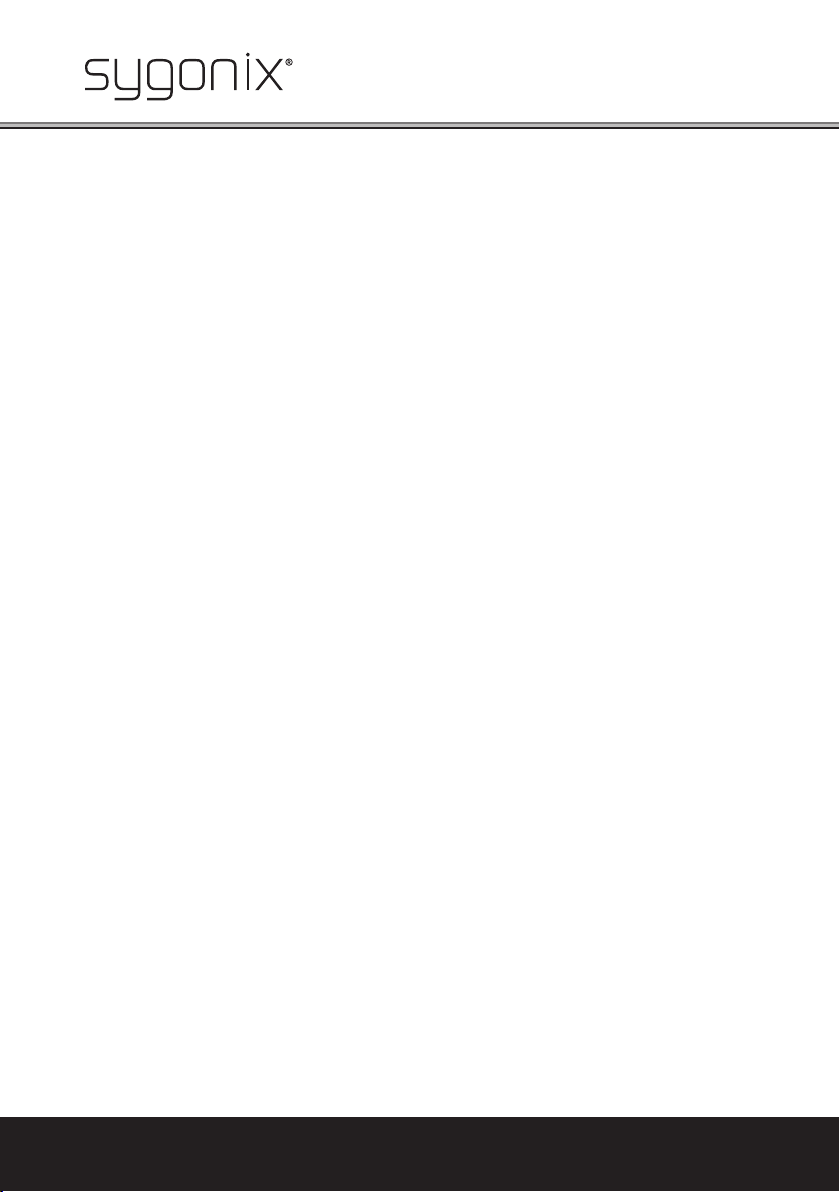
„FARBE“ Farb-Darstellung: Bei dieser Kamera ohne Funktion, da der integrierte Hel-
„S/W“ Schwarz-/Weiß-Darstellung
„BURST“: Wird die Einstellung „EIN“ ausgewählt, so ist das Farbträgersignal
Bei Farbbildschirmen kann sich dadurch außerdem die Bildqualität bei der
„IR OPTIMIERER“: Wird die Einstellung „EIN“ gewählt, kann dies die Bilddar-
„MODUS“: Wenn der „IR OPTIMIERER“ eingeschaltet ist („EIN“), so kann zwi-
„PEGEL“: Wenn der „IR OPTIMIERER“ eingeschaltet ist („EIN“), so lässt sich
„EXT1“ / „EXT2“ Diese Einstellungen sind bei dieser Version der Kamera ohne Funktion.
ligkeitssensor die Kamera automatisch umschaltet und die IR-Beleuchtung
aktiviert.
bei Schwarz-/Weiß-Darstellung aktiviert. Dies bedeutet, dass z.B. die Menüpunkte im Setup-Menü auch bei Schwarz-/Weiß-Darstellung farbig auf dem
Bildschirm wiedergegeben werden.
Darstellung des Schwarz-/Weiß-Bildes verbessern.
stellung bei einer evtl. vorhandenen externen IR-Beleuchtung verbessern.
schen der Automatik-Funktion („AUTO“) oder einer mittenbetonten Korrektur („ZENTRUM“) gewählt werden.
hier die Stärke für die IR-Korrektur einstellen.
l) Einstellfunktion „RAUSCHUNTERDR.“
Hier lässt sich die Rauschreduktion ein-/ausschalten bzw. für das Helligkeits- und Farbsignal
in gewünschter Intensität getrennt regeln.
„NR-MODUS“ „Y/C“: Rauschreduktion bei Helligkeits- und Farbsignal
„Y“: Rauschreduktion bei Helligkeitssignal
„C“: Rauschreduktion bei Farbsignal
„AUS“: Rauschreduktion ausgeschaltet
„Y-PEGEL“ Rauschreduktions-Level bei Helligkeitssignal
„C-PEGEL“ Rauschreduktions-Level bei Farbsignal
14
Die Haustechnik-Marke für das ganze Haus. Mehr Informationen unter www.sygonix.com
Page 15
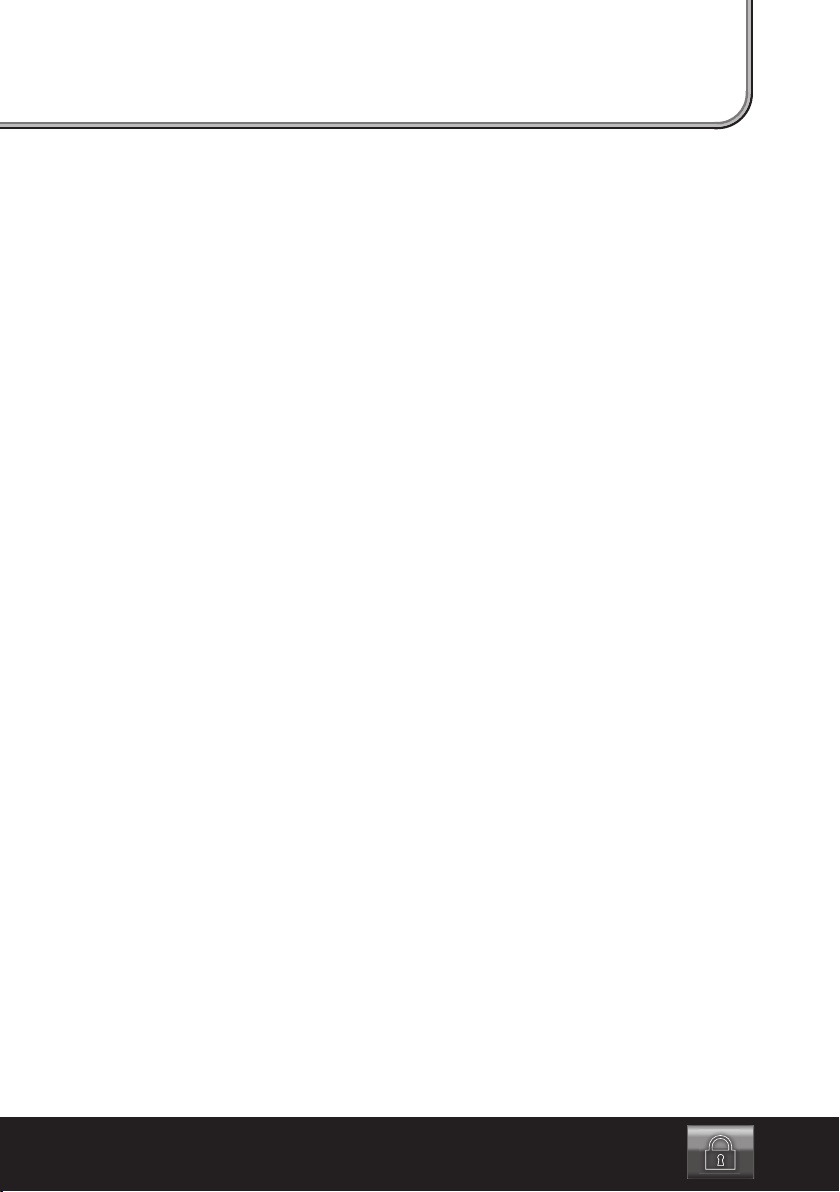
m) Einstellfunktion „KAMERA ID“
Falls gewünscht, kann der Name der Kamera im Bild eingeblendet werden. Gerade beim Einsatz
von zahlreichen Kameras lässt sich so eine eindeutige Zuweisung vornehmen, z.B. wenn Sie den
Montageort eingeben. Auch bei der Aufzeichnung und späteren Wiedergabe des Kamerabilds ist
so eine leichtere Identifi kation möglich.
„AUS“ Die Anzeige des Kamera-Namens ist ausgeschaltet.
„EIN“ Die Anzeige des Kamera-Namens ist eingeschaltet.
Wenn Sie die Taste „MENU“ drücken, so lässt sich der Name der Kamera än-
Achten Sie darauf, dass immer das Buchstabenset „CHR1“ ausgewählt ist! Bei
„CLR“: Das gerade ausgewählte Zeichen wird gelöscht.
Pfeiltasten: Wählen Sie damit die Eingabestelle des Kamera-Namens, die Sie
„POS“: Wenn Sie diese Funktion mit der Taste „MENU“ bestätigen, so können
dern. Es sind insgesamt zwei Zeilen mit je 26 Zeichen möglich.
„CHR2“ sind keine Zeichen hinterlegt und es erscheinen keine Buchstaben
zur Auswahl.
verändern wollen.
Sie anschließend die Position des Kamera-Namens im Bild frei wählen (mit
den 4 Steuertasten). Bestätigen Sie die Position, indem Sie die Taste „MENU“
kurz drücken.
n) Einstellfunktion „SYNC“
Die Voreinstellung „INT“ (intern) lässt sich bei dieser Kamera nicht verändern.
o) Einstellfunktion „LANGUAGE“
Das Setup-Menü der Kamera lässt sich in verschiedenen Sprachen anzeigen. Wählen Sie zwischen
Deutsch, Englisch, Spanisch, Portugiesisch, Russisch, Französisch, Chinesisch und Japanisch.
p) Funktion „KAMERA-RESET“
Um die Kamera auf die Werkseinstellung zurückzusetzen, wählen Sie diesen Menüpunkt aus und
drücken Sie kurz die Taste „MENU“. Alle von Ihnen vorgenommenen Einstellungen werden dabei
gelöscht.
15
Page 16
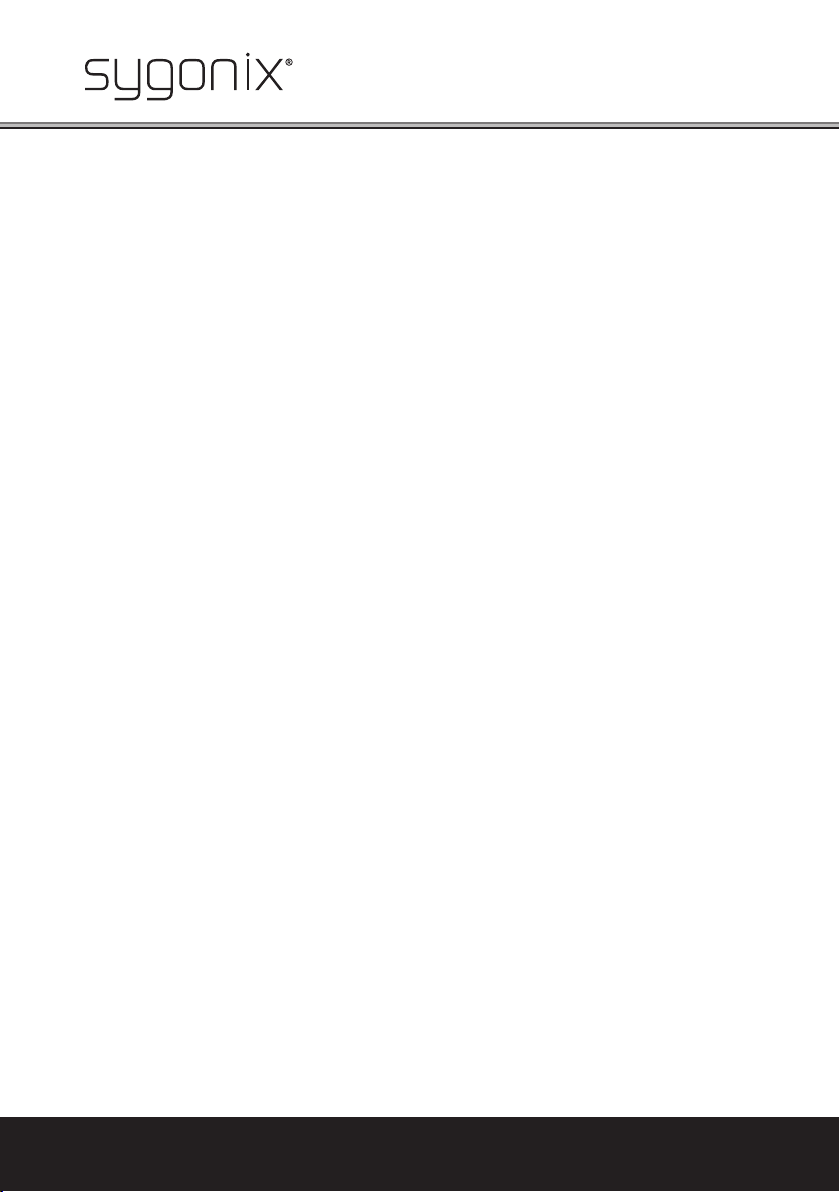
10. Wartung und Reinigung
Eine Wartung oder Reparatur ist nur durch eine Fachkraft oder Fachwerkstatt zulässig. Es sind
keinerlei für Sie zu wartende Bestandteile im Inneren der Bestandteile des Produkts, öffnen/zerlegen Sie es deshalb niemals (bis auf die in dieser Bedienungsanleitung beschriebenen Arbeiten
für Montage bzw. Inbetriebnahme).
Zur Reinigung der Außenseite genügt ein trockenes, weiches und sauberes Tuch. Drücken Sie
nicht zu stark auf das Objektiv oder das Gehäuse, dies führt zu Kratzspuren.
Staub kann mit Hilfe eines langhaarigen, weichen und sauberen Pinsels und einem Staubsauger
leicht entfernt werden.
Verwenden Sie auf keinen Fall aggressive Reinigungsmittel, Reinigungsalkohol oder andere chemische Lösungen, da dadurch das Gehäuse angegriffen oder gar die Funktion beeinträchtigt
werden kann.
11. Beseitigung von Störungen
Kein Kamerabild
• Stellen Sie auf dem Monitor den richtigen Eingangskanal ein.
• Prüfen Sie die Spannungs-/Stromversorgung der Kamera.
Bei einem zu langen Kabel kommt es im Kabel zu einem Spannungsabfall; verwenden Sie ggf.
ein Kabel mit einem größeren Leitungsquerschnitt.
• Prüfen Sie die Kabelverbindungen der Kamera.
• Bei langen Videokabeln sollten Sie testweise einen Prüfmonitor o.ä. an einem kürzeren Kabel
an die Kamera anschließen.
Verwenden Sie ggf. ein hochwertigeres Videokabel oder einen Videoverstärker.
Nur Schwarz-/Weiß-Kamerabild
• Prüfen Sie die Einstellungen im Setup-Menü.
• In der Nacht schaltet die Kamera automatisch auf ein Schwarz-/Weiß-Bild um.
Bild zu hell
• Prüfen Sie die Einstellungen im Setup-Menü, setzen Sie die Kamera ggf. auf die Werkseinstellungen zurück.
• Richten Sie die Kamera nicht auf die Sonne oder auf eine Leuchte aus.
• Wählen Sie im Setup-Menü entsprechende Einstellungen aus, z.B. für den Weißabgleich usw.
16
Die Haustechnik-Marke für das ganze Haus. Mehr Informationen unter www.sygonix.com
Page 17
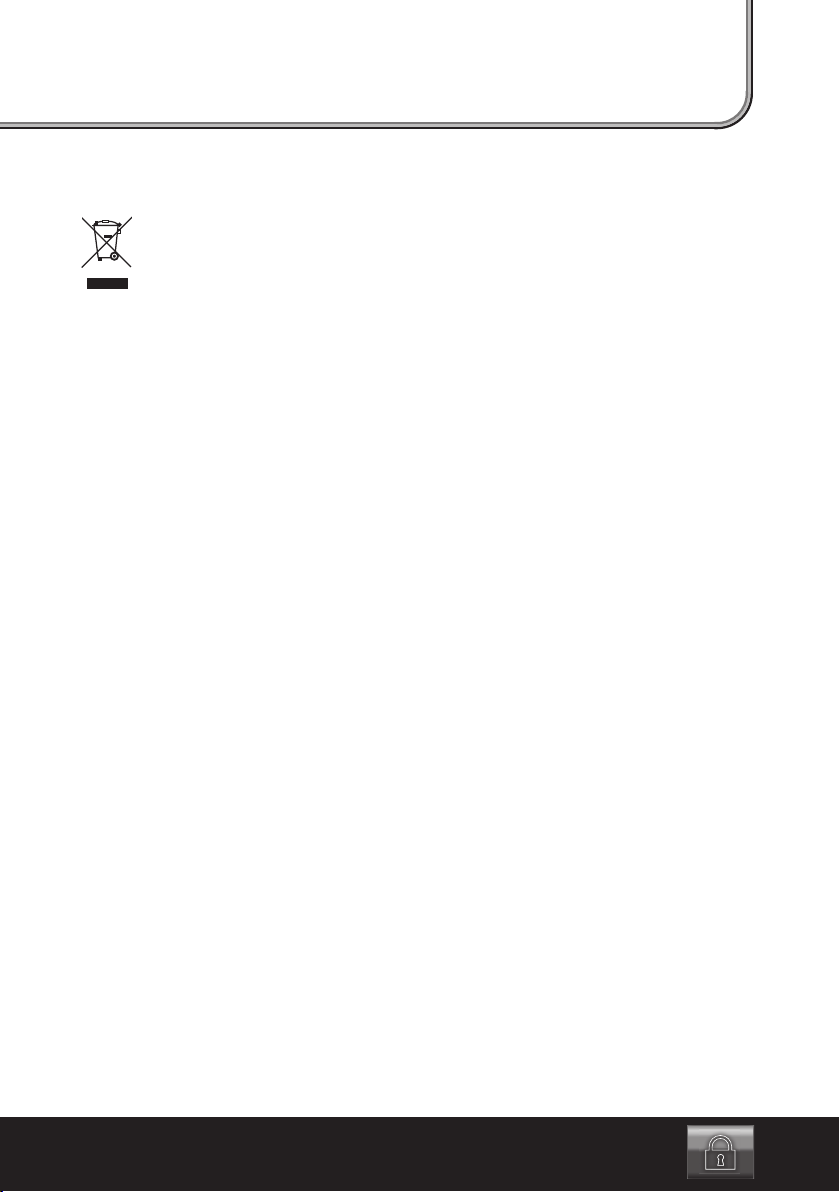
12. Entsorgung
Entsorgen Sie das Produkt am Ende seiner Lebensdauer gemäß den geltenden gesetz-
lichen Vorschriften.
13. Technische Daten
Bildsensor: 8,5 mm (1/3“), Sony-CCD
TV-System: PAL
TV Linien: 700
Effektive Aufl ösung: 976 x 582 Pixel
Video-Ausgangssignal: 1,0 Vpp, 75 Ohm
Video-Ausgang: BNC
Lichtem pfi ndlichkeit: 0,01 Lux (F1,2)
Brennweite: 3,5 - 8 mm
Weißabgleich: Automatisch (AWB)
Verstärkerregelung: Automatisch (AGC)
Rauschabstand (S/N-Ratio):
Verschlusszeit: 1/50 - 1/100000 s
Betriebsspannung: 12 V/DC (stabilisiert)
Stromaufnahme: Max. ca. 120 mA
Montageort: Innenbereich
Betriebstemperatur: -20 °C bis +50 °C
Gewicht: Ca. 423 g (mit Objektiv)
Abmessungen (B x L x H): 65,5 x 162 x 62 mm (mit Stativ-Halteplatte)
> 52 dB (AGC aus)
17
Page 18
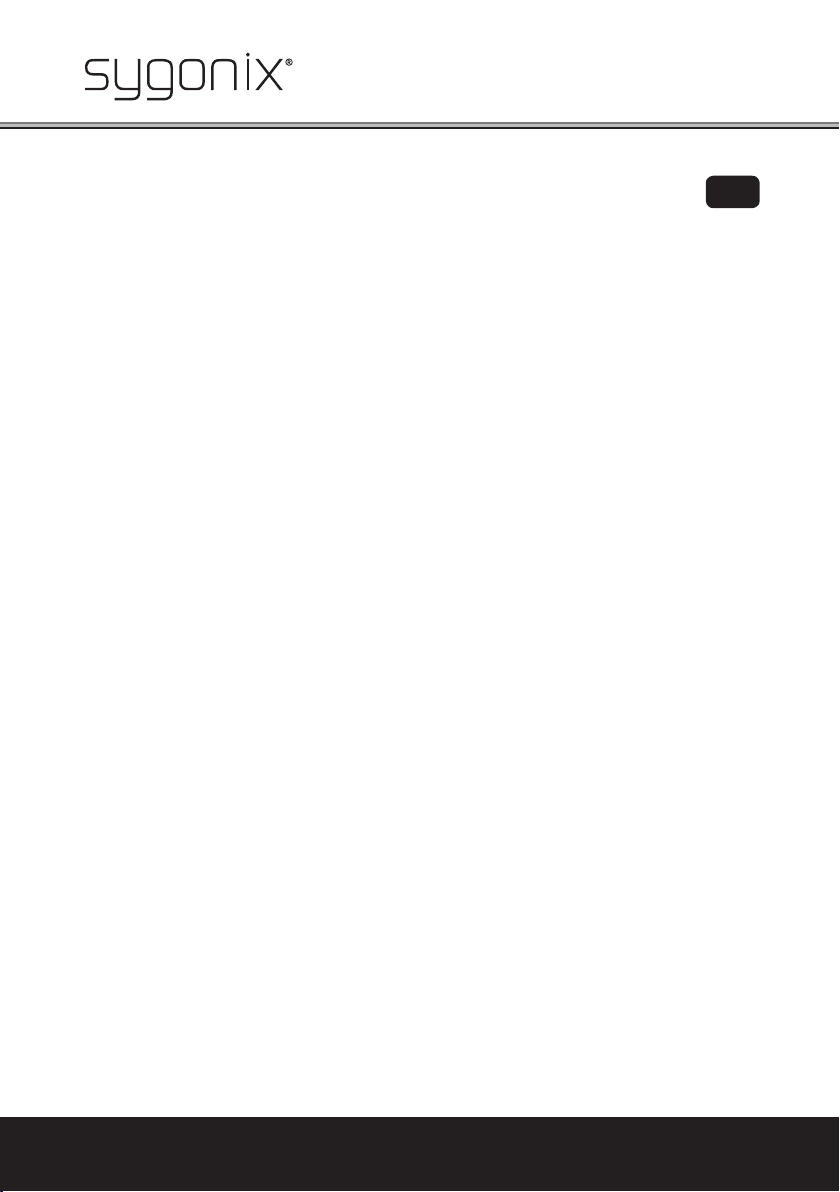
Table of Contents
Pag e
1. Introduction ........................................................................................................................... 19
2. Intended Use ........................................................................................................................ 20
3. Scope of Delivery .................................................................................................................. 20
4. Explanation of Symbols .......................................................................................................20
5. Safety Information ................................................................................................................ 21
6. Installation ............................................................................................................................ 22
7. Connection ............................................................................................................................ 23
8. Set Zoom, Adjust Image until it is Sharp ............................................................................23
9. Setup Menu........................................................................................................................... 24
a) General Information ....................................................................................................... 24
b) Call/Leave the Setup Menu, Save Settings ................................................................... 24
c) Submenu “LENS” ............................................................................................................ 25
d) Submenu “SHUTTER/AGC” ............................................................................................. 25
e) Setting Function “WHITE BAL” ...................................................................................... 26
f) Setting Function “BACKLIGHT” ...................................................................................... 27
g) Setting Function “PICT ADJUST” .................................................................................... 27
h) Setting Function “ATR” .................................................................................................. 27
i) Setting Function “MOTION DET” ....................................................................................28
j) Setting Function “PRIVACY” ...........................................................................................29
k) Setting Function “DAY/NIGHT” ...................................................................................... 29
l) Setting Function “NR” .................................................................................................... 30
m) Setting Function “CAMERA ID” ....................................................................................... 31
n) Setting Function “SYNC” ................................................................................................. 31
o) Setting Function “LANGUAGE” ....................................................................................... 31
p) Function “CAMERA RESET” .............................................................................................31
10. Maintenance and Cleaning ..................................................................................................32
11. Troubleshooting.................................................................................................................... 32
12. Disposal ................................................................................................................................. 32
13. Technical Data .......................................................................................................................33
GB
18
The home technology brand for the entire house. More information at www.sygonix.com
Page 19
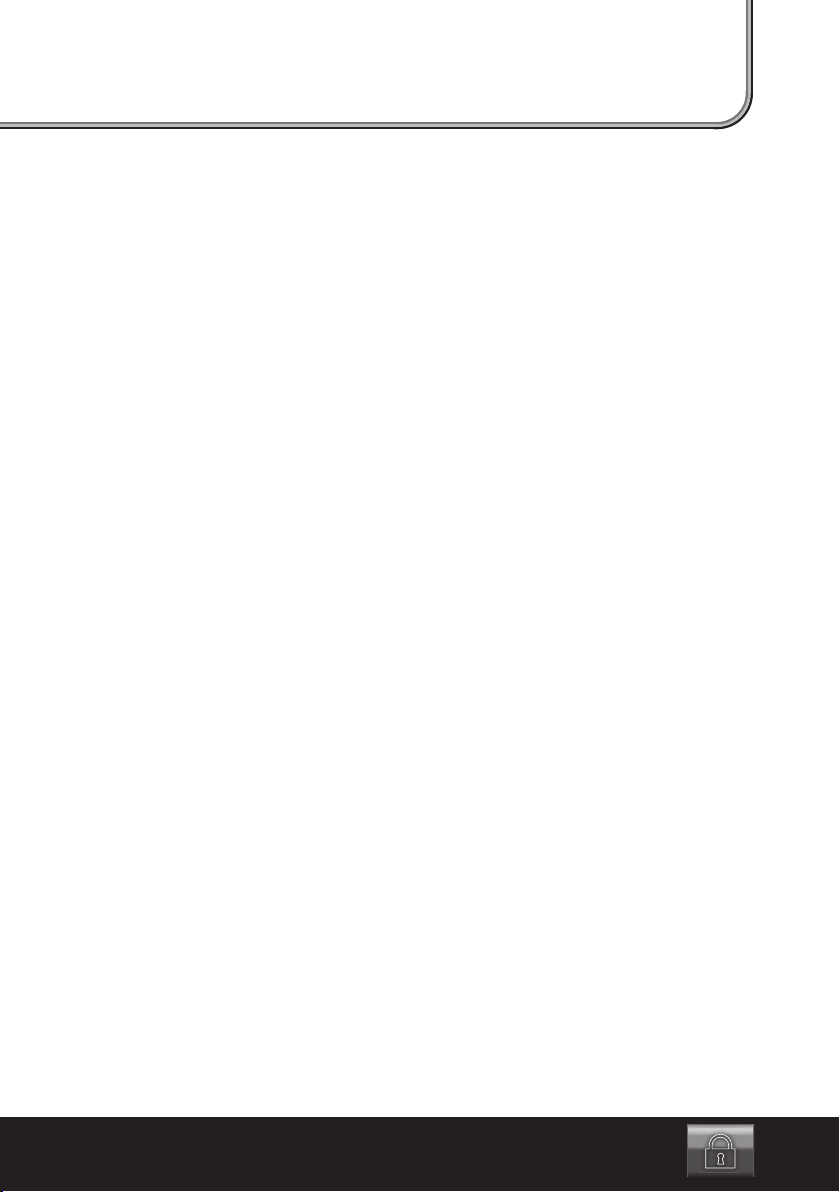
1. Introduction
Dear Customer,
Thank you for purchasing this product.
This product complies with the statutory national and European requirements.
To maintain this status and to ensure safe operation, you as the user must observe these operat-
ing instructions!
These operating instructions are part of this product. They contain important notes on commis-
sioning and handling. Also consider this if you pass on the product to any third party.
Therefore, retain these operating instructions for reference!
All company names and product names are trademarks of their respective owners. All rights
res erve d.
Contact:
Phone Number: 0180 5 665544*
Email: service@sygonix.com
Website: www.sygonix.com
* 0.14 €/min. from German landlines, maximum 0.42 €/min. from mobile phones, prices from
abroad may deviate.
19
Page 20
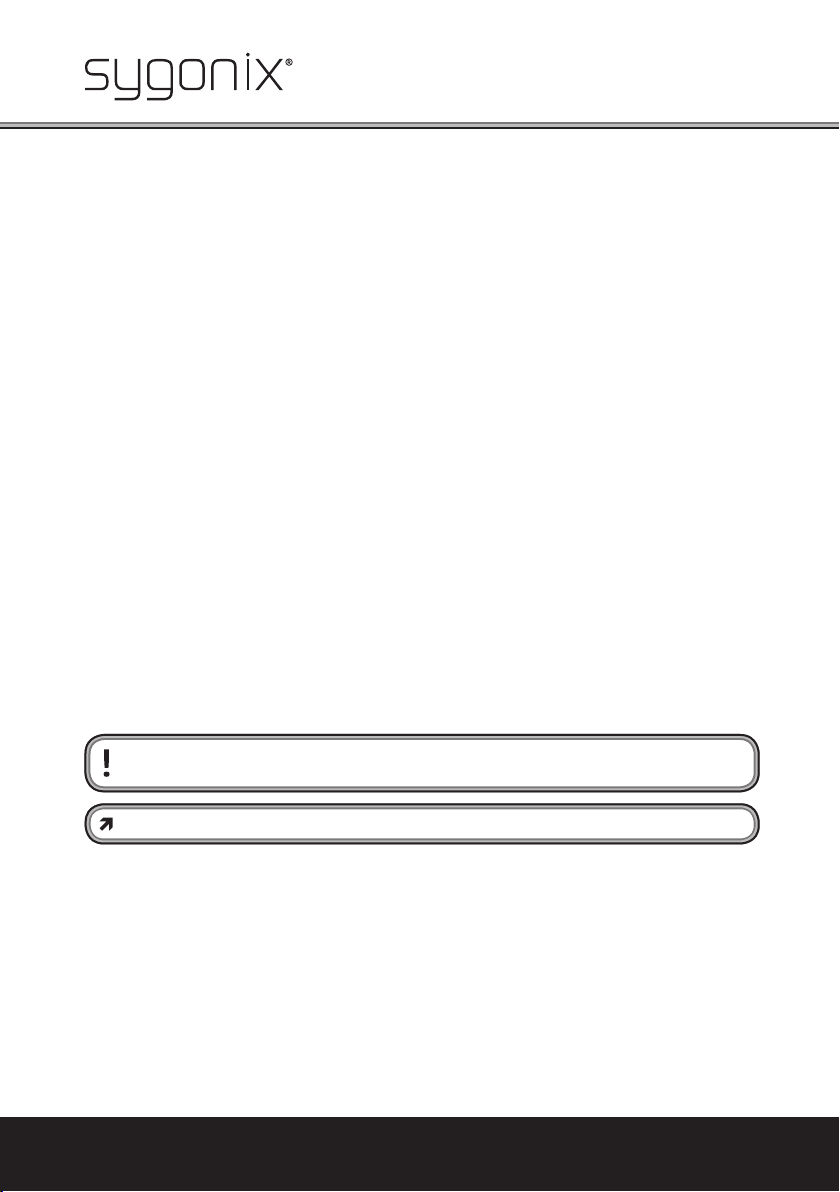
2. Intended Use
The camera serves image monitoring and protection of areas that cannot be viewed or that are
critical (e.g. entrance areas, staircases).
The camera must only be connected to a stabilised direct current voltage between 12 V/DC.
The product is designed for use in dry, enclosed inner rooms; it must not become damp or wet.
Please note that you incur a penalty if you observe strangers with this camera without their knowl-
edge and consent. Observe the provisions and regulations of the country in which you use the
camera.
The safety information must be observed at all times!
Any use other than that described above can damage the product and may involve additional
risks such as short circuit, fi re, electric shock, etc. No part of this product must be modifi ed or
converted!
This product complies with the statutory national and European requirements. All company
names and product names are trademarks of their respective owners. All rights reserved.
3. Scope of Delivery
• Camera
• Laser adapter ring (only required for other lenses)
• Connection plug for control socket (only required for other lenses)
• Operating instructions
4. Explanation of Symbols
This symbol points out particular dangers associated with handling, function or operation.
20
The “arrow” symbol indicates special advice and operating information.
The home technology brand for the entire house. More information at www.sygonix.com
Page 21
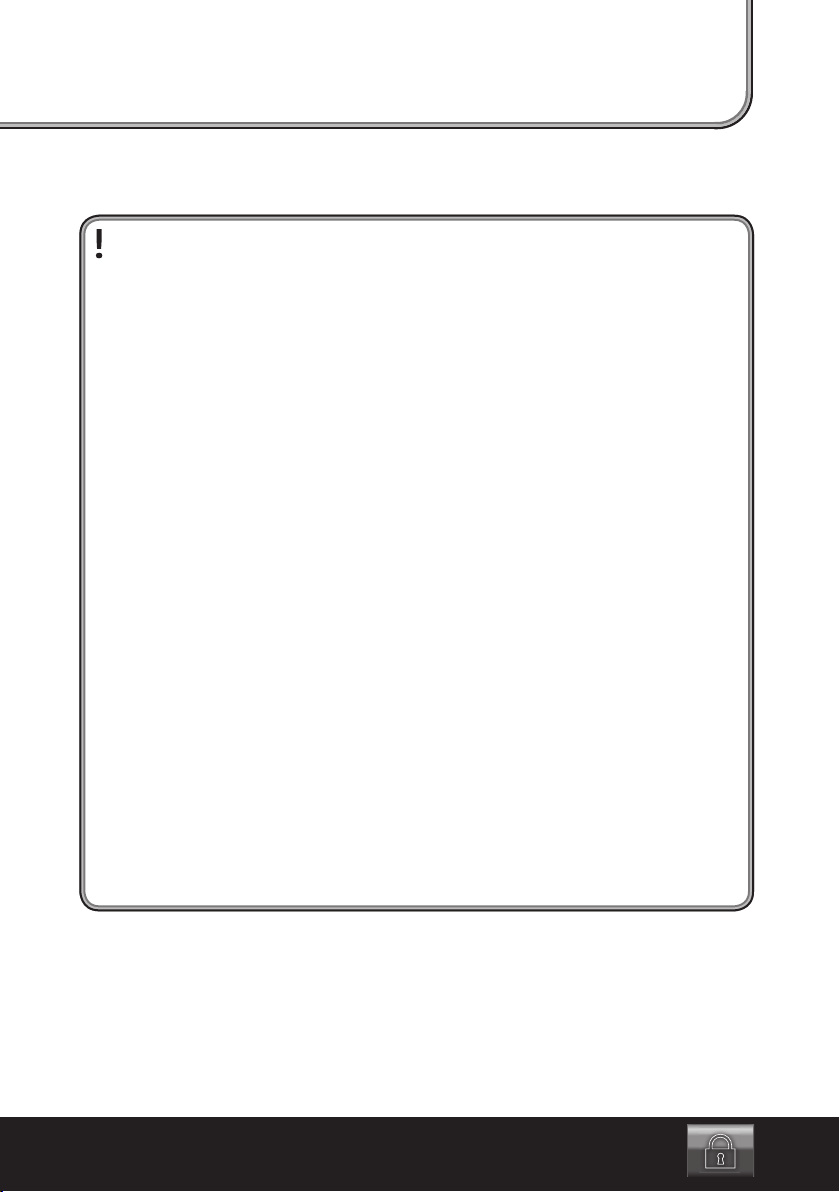
5. Safety Information
The guarantee/warranty will expire if damage is incurred resulting from non-compliance with the operating instructions! We do not assume any liability for consequential damage!
We do not assume any liability for damage to property or personal injury caused
by improper use or the failure to observe the safety instructions! In such cases the
guarantee/warranty will expire!
• The unauthorized conversion and/or modifi cation of the product is inadmissible for safe-
ty and approval reasons (CE). Never dismantle the product.
• The product is not a toy and must be kept out of reach of children. Operate it out of the
reach of children.
• The camera must only be connected to a stabilised direct current voltage between
12 V/DC.
• The camera is only suitable for dry indoor use. It must not become damp or wet, which
would destroy it.
• The camera must not be exposed to extreme temperatures, direct sunlight, intense vibration or heavy mechanical strain.
• Ensure that the connection cables are not crushed, bent or damaged by sharp
edges.
• The operation of this camera is no substitute for your responsibility to supervise
children or other people in need of special care. It only serves as a support.
• Do not leave packaging material unattended. It may become a dangerous toy for children.
• Handle the product with care. It can be damaged by impact, blows or when dropped
even from a low height.
• If the camera is used in connection with other devices, e.g. a screen, the operating instructions and safety information of the connected devices must also be observed closely.
• In commercial institutions, the accident prevention regulations of the Employer’s Liability Insurance Association for Electrical Systems and Operating Materials are to be
observed.
• If you have questions which remained unanswered in these operating instructions,
please contact us or another expert.
21
Page 22

6. Installation
• The camera must only be installed and operated in dry indoor rooms.
Operation in the outdoor area is only permitted when a suitable weather protection housing
with a heating is used (available as accessories).
• The camera has a holding plate with stand thread on one side that can be used to install the
camera to the wall or ceiling with a suitable holder (not enclosed).
Depending on holder used, the holder plate can be screwed off and attached on the other side
of the camera.
• Attach the holder used by you with suitable screws and, if applicable, dowels,
When drilling or tightening screws on the holder used by you, ensure that no wires or lines are
damaged.
Select the assembly site so that it is protected from manipulation attempts at the camera.
The camera therefore should be installed at a minimum height of 2.5 m.
• If the connection cables must be guided through a wall, protect the plugs from dust and dirt,
e.g., with a small plastic pocket or similar.
Place the cables so that they are protected from manipulation, e.g. in a cable duct or
similar.
22
The home technology brand for the entire house. More information at www.sygonix.com
Page 23

7. Connection
• The video signal (PAL) is available at the BNC socket. Use an adapter if you do not have any BNC
cable for the connection.
• The external voltage/power supply must be connected to the low-voltage round socket.
A matching round plug is required for connection, outer diameter 5.5 mm, inner diameter
2.1 mm. The outer contact of the round plug must conduct minus/-, the inner contact plus/+.
Always observe correct polarity (plus/+ and minus/-), since the camera will otherwise be
damaged, loss of warranty/guarantee!
Only a stabilised mains with an output voltage of 12 V/DC (direct voltage) must be used. With the
power supply present, the red power LED „PL“ lights up next to the low-voltage round socket.
• Set the correct input channel at your display device to set the camera image.
• Then align the camera precisely to monitor the desired image section.
8. Set Zoom, Adjust Image until it is Sharp
• First loosen the two pin fastening screws of the lens rings, turn them a bit counter-clockwise
until the two lens rings can move freely.
• Turn the front objective ring to the left or right to set the desired focal width.
Then adjust the image with the rear lens ring until it is sharp.
• Then attach the two lens rings again with the fastening screws loosened at the beginning.
23
Page 24

9. Setup Menu
a) General Information
The camera also has a comprehensive setup menu. Use the 5 buttons at the rear of the camera
for operation.
The setup menu permits several settings, e.g. the language for the setup menu. The settings can
also be reset to the basic settings here.
b) Call/Leave the Setup Menu, Save Settings
Briefl y push the button “MENU” to call the setup menu. The connected screen shows the setup
menu.
“NEXT” switches to the second page of the setup menu. On the second page of the setup menu,
you can switch back to the fi rst page with “BACK”.
To set the language for the setup menu (basic setting is English), observe the chapter 9. n).
Select the submenus, functions and settings with the four buttons “LEFT”, “RIGHT”, “UP” and
“DOWN”.
To save all settings, select “SAVE ALL” and briefl y push “MENU”.
When leaving the setup menu without saving the settings with „SAVE ALL“, they are lost
when the power supply is disconnected or a power outage occurs!
Therefore, do not forget to select „SAVE ALL“ fi rst before leaving the setup menu and con-
fi rm with the button. Then all settings made are retained when the power fails. Then you
can leave the setup menu.
To leave the setup menu, select “EXIT” and confi rm by briefl y pushing the button. The menu
display disappears from the screen then.
24
The home technology brand for the entire house. More information at www.sygonix.com
Page 25

c) Submenu “LENS”
The iris shutter settings of the objective are switched between “AUTO” (automatic) and
„MANUAL“ (basic setting „MANUAL“).
When selecting “AUTO”, you can push the button “MENU” to call a submenu by performing additional settings.
“TYPE” Lens type switches between “DC” and “VIDEO”
The basic setting „DC“ must not be changed. The setting „VIDEO“ is not
“MODE” Selecting the shutter opening
“AUTO”: Automatic setting by the camera (basic setting)
“OPEN”: Shutter open
“CLOSE”: Shutter closed
“SPEED” Set the speed for the shutter depending on the light situation
supported by this camera because a DC lens is fi rmly installed.
d) Submenu “SHUTTER/AGC”
The camera is equipped with a DC lens. Preferably leave the setting at “AUTO” so that the closure
speed can be selected automatically depending on the ambience light.
A submenu is called with the button “MENU” if “AUTO” (automatic) or “MANUAL” is selected.
Setting “AUTO”
At great ambience brightness (“HIGH LUMINANCE”):
“MODE” „AUTO IRIS“: The shutter must be set to a fi xed value and only the iris shutter
„SHUT+AUTO IRIS“: Both the shutter and the iris shutter are controlled auto-
„SHUT“: The shutter is controlled automatically. Observed that this dis-
“BRIGHTNESS” Brightness setting when “AUTO IRIS” was selected
At low ambience brightness (“LOW LUMINANCE”):
“MODE” “AGC/OFF”: Automatic amplifi cation control on/off
“BRIGHTNESS” Selection of the amplifi er factor (x0.25, x0.50, x0.75, x1.00)
Setting “MANUAL”
“MODE” “SHUT+AGC” (Cannot be changed)
“SHUTTER” Shutter speed 1/50....1/10000
“AGC” Correction value for amplifi cation control
is controlled automatically.
matically.
play appears only when „LENS“ was selected in the setting menu and
„MANUAL“ as operating mode.
25
Page 26

e) Setting Function “WHITE BAL”
The camera has various options for how to perform white balancing. This permits individual adjustment to many different light situations and ambience conditions.
Usually, it is enough if the automatic white balance (setting „ATW“ is selected and is only
set where the camera is installed („OUTDOOR“, „INDOOR“).
However, a specialist may be able to perform adjustments for special applications.
Some white balance functions have submenus that are displayed by pushing a button.
“ATW” Automatic whiteness compensation (basic setting): Sunlight, blow
“SPEED”: Speed for the whiteness compensation
“DELAY CNT”: Delay value for the whiteness compensation
„ATW FRAME“ Colour temperature range for whiteness compen-
„ENVIRONMENT“: Depending on the place where the camera is in-
“MANUAL” „LEVEL“: Concurrent change of the colour compensation for blue
“ANTI CR” Automatic whiteness compensation, but with limited colour tem-
“USER1”, “USER2”
“R-GAIN”: Colour compensation for red
Green is set automatically depending on blue and red. No manual
“PUSH” This version of the camera has no function here.
“PUSH LOCK” Whiteness compensation according to a reference object; point
“B-GAIN”: Colour compensation for blue
bulbs, luminescent lamps, etc. have different colour temperatures.
Automatic whiteness compensation ensures that white objects are
presented correctly on the connected screen.
sation; the smaller the value, the smaller the colour temperature
range as well
stalled, select „OUTDOOR“ or „INDOOR“
and red as compared to green
perature range (this setting must be chosen when wandering colour bars appear in the screen)
change is required for this.
your camera on a white object so that the camera image is fi lled
with it completely. Pushing the button then performs the whiteness compensation and saves it in the camera.
26
The home technology brand for the entire house. More information at www.sygonix.com
Page 27

f) Setting Function “BACKLIGHT”
The backlight compensation must be set depending on camera alignment, e.g. when the camera
may point at the sun at some point during the day.
“OFF” Backlight compensation off
“BLC” Backlight compensation on
“HLC” Backlight compensation and an additional masking function for too-bright
This setting falsifi es the image (too-light image areas are coloured black), but
It also protects older tube monitors or plasma screens from burning in of too-
image area is activated (too-bright image areas are automatically masked in
„black“)
also permits easier observation of the objects right next to the bright image
parts and even better recording of the image signals.
light image areas that are displayed for a long period (not requirement for
screens with LCD technology).
g) Setting Function “PICT ADJUST”
This summarises all functions for setting the image:
“MIRROR” Horizontal image mirroring on/off
“BRIGHTNESS” brightness
“CONTRAST” contrast
“SHARPNESS” image sharpness
“HUE” Hue
“GAIN” Intensity
h) Setting Function “ATR”
This function improves presentation of images with a strong contrast between dark and light image areas.
If a camera is pointed, e.g., at a bright window from the inside, the image will show hardly anything except for the bright window.
If the function is activated (Setting “ON”), the camera increases both brightness and contrast in
the dark areas.
The function is very important at night, so that, e.g., passing vehicles with bright lighting will not
cause the area around them to become invisible.
27
Page 28

i) Setting Function “MOTION DET”
To recognise movement in the monitored area more easily, you can mark up to 4 rectangular areas
in this function.
If the movement takes place in the marked areas, the frame fl ashes to promote our movement.
“DETECT SENSE” Sensitivity for motion detection
“BLOCK DISP” „ON“: The image areas where a motion took place are briefl y displayed in-
“OFF”: No inversion
„ENABLE“: Press the „MENU“ button to show a grid. Where the grid is visible,
To exclude specifi c image areas from inversion (if it causes interferences
Push the button „MENU“ to hide the grid from the cursor fi eld (or show it
Leave the cursor mode by pushing the button „MENU“ for 2 seconds and re-
“MONITOR AREA” „ON“: Only the area set in „BLOCK DISP/ENABLE“ (see above) is monitored
„OFF“: When „BLOCK DISP“ is set to „ON“, the entire image is inverted when
When „BLOCK DISP“ was switched „OFF“, the image area set in „AREA SEL“
“AREA SEL” Select an image area here.
The sliders „TOP“, „BOTTOM“, „LEFT“ and „RIGHT“ can be used to draw a rec-
The rectangle fl ashes when any motion takes place in the rectangle.
verted alternatingly. This increases visibility where image contents change.
a short inversion of the image content is performed where there is motion
(see above).
there), move the coloured cursor to the left, right, up or down with the control
buttons.
again by pushing the button again). Delete the grid until only one area has a
grid anymore. This area is to be inverted later (see description above, „ON“).
leasing it then. The setup menu is displayed again.
and inverted if there is any motion.
motion is detected. This can be used, e.g. for test purposes to set sensitivity
of the motion detection.
is switched off by the monitoring.
tangle that is later monitored for motion.
28
We recommend either using the inversion (select image area as described above) or
drawing up to four rectangles that fl ash briefl y at motion. Never activate both marking
functions at the same time.
The home technology brand for the entire house. More information at www.sygonix.com
Page 29

j) Setting Function “PRIVACY”
You can cover up to 4 image areas with a rectangle (8 different colours can be selected), so that
they are invisible.
This is done to protect sensitive areas from monitoring or recording, e.g. the workplace of an
employee or the display on the screen.
First switch on the function. If you push the button only briefl y as usual, you can perform the fol-
lowing settings:
“AREA SEL” Select one of the 4 image areas (1/4......4/4).
The sliders „TOP“, „BOTTOM“, „LEFT“ and „RIGHT“ can be used to draw a rec-
“COLOR” Set the colour of the rectangle; 8 different colours are available. Observe that
“TRANSP” Set the rectangle transparency here. The rectangle is not transparent for a
“MOSAIC” If „TRANSP“ is set to a value below „1.00“, the image may also be displayed
The image area selected for „AREA SEL“ is applied with a mosaic pattern. This
tangle.
the colours are displayed grey in black/white display of the camera image
(e.g. at night)!
setting of „1.00“.
falsi fi ed if you select „ON“.
still shows when things use in the image area, but no details are visible.
k) Setting Function “DAY/NIGHT”
The camera switches automatically between colour and black/white depending on ambience
brightness.
“AUTO” The camera switches automatically between colour and black/white depend-
Push the button “MENU” to call a submenu:
„BURST“: The setting „ON“ activates the colour carrier signal in black/white
The image quality may improve by using black/white on colour screens.
“DELAY CNT”: Delay value for switching
„DAY->NIGHT“: Brightness value from which onwards the switch from colour
„NIGHT->DAY“: Brightness value from which onwards the switch from black/
ing on ambience brightness in the basic setting.
display. This means that, e.g., the menu items are displayed in colour the
setup menu even in black/white display.
to black/white mode is performed
white to colour mode is performed
29
Page 30

“COLOR” Colour display: No function in this camera, since the integrated brightness
“B/W” Black/white illustration
„BURST“: The setting „ON“ activates the colour carrier signal in black/white
The image quality may improve by using black/white on colour screens.
„IR OPTIMIZER“: Setting „ON“ may improve the image display at external IR
„MODE“: With the „IR OPTIMIZER“ on („ON“), you can choose between the
„LEVEL“: With the „IR OPTIMIZER“ on („ON“), you can set the IR correction
“EXT1” / “EXT2” This setting has no function here for this camera.
sensor automatically switches the camera and activates the IR lighting.
display. This means that, e.g., the menu items are displayed in colour the
setup menu even in black/white display.
lighting.
automatic function („AUTO“) or a centre-focussed correction „CENTER“).
level here.
l) Setting Function “NR.”
The noise reduction can be switched on/off or the brightness and colour signals can be separately
adjusted to the desired intensity.
“NR MODE” “Y/C”: Noise reduction for brightness and colour signal
“Y”: Noise reduction of the brightness signal
“C”: Noise reduction of the colour signal
“OFF”: Noise reduction switched off
“Y LEVEL” Noise reduction of the brightness signal
“C-LEVEL” Noise reduction of the colour signal level
30
The home technology brand for the entire house. More information at www.sygonix.com
Page 31

m) Setting Function “CAMERA ID”
If desired, you can display the camera name. Unique assignment is possible particularly when
using several cameras, e.g. when you enter the assembly site. Recording and later playback of the
camera image permits easier identifi cation.
“OFF” The camera name display is deactivated.
“ON” Display of the camera name is activated.
Push the button „MENU“ to change the name of the camera. Two lines with
Ensure that the letter set „CHR1“ is selected! „CHR2“ does not contain charac-
“CLR”: The character just selected is deleted.
Arrow buttons: Select the input point of the camera name to be changed.
„POS“: Confi rm this function with „MENU“ to freely select the position of the
26 characters each can be entered.
ters and no letters are displayed for selection.
camera name in the display (with the 4 control buttons). Confi rm the position
by briefl y pushing the button „MENU“.
n) Setting Function “SYNC”
The pre-setting “INT” (internal) cannot be changed in this camera.
o) Setting Function “LANGUAGE”
The setup menu of the camera can be displayed in various languages. Chose between German,
English, Spanish, Portuguese, Russian, French, Chinese and Japanese.
p) Function “CAMERA-RESET”
To reset the camera to factory settings , select this menu item and briefl y push the button “MENU”.
All settings made by you are deleted now.
31
Page 32

10. Maintenance and Cleaning
Servicing or repair must only be carried out by a specialist or specialist workshop. There are no
components on the inside of the product that need maintenance by you, this is why you should
never open/disassemble it (apart from the assembly and commissioning work described in these
instructions).
A dry, soft and clean cloth is suffi cient for cleaning the outside. Do not push the lens or housing
too strongly. This will lead to scratches.
Dust can easily be removed with a long-hair, soft and clean brush and a vacuum cleaner.
Never use any aggressive cleaning agents, cleaning alcohol or other chemical solutions, since
these may damage the casing or even impair function.
11. Troubleshooting
No camera image
• Set the screen to the correct input channel.
• Check the voltage/current supply of the camera.
If the cable is too long, the voltage in the cable will drop. Use a cable with a larger cross-section
if required.
• Check the camera’s cable connections.
• For long video cables, try connecting a test screen or something similar to the camera with a
shorter cable.
Use a higher-quality video cable or video pre-amplifi er if required.
Only use black/white camera image
• Check the setting in the setup menu.
• At night, the camera will automatically switch to black/white display.
32
Screen too bright
• Check the settings in the setup menu; reset the camera to factory settings if required.
• Never point the camera at the sun or a lamp.
• Select the corresponding settings in the setup menu, e.g. for white balance, etc.
The home technology brand for the entire house. More information at www.sygonix.com
Page 33
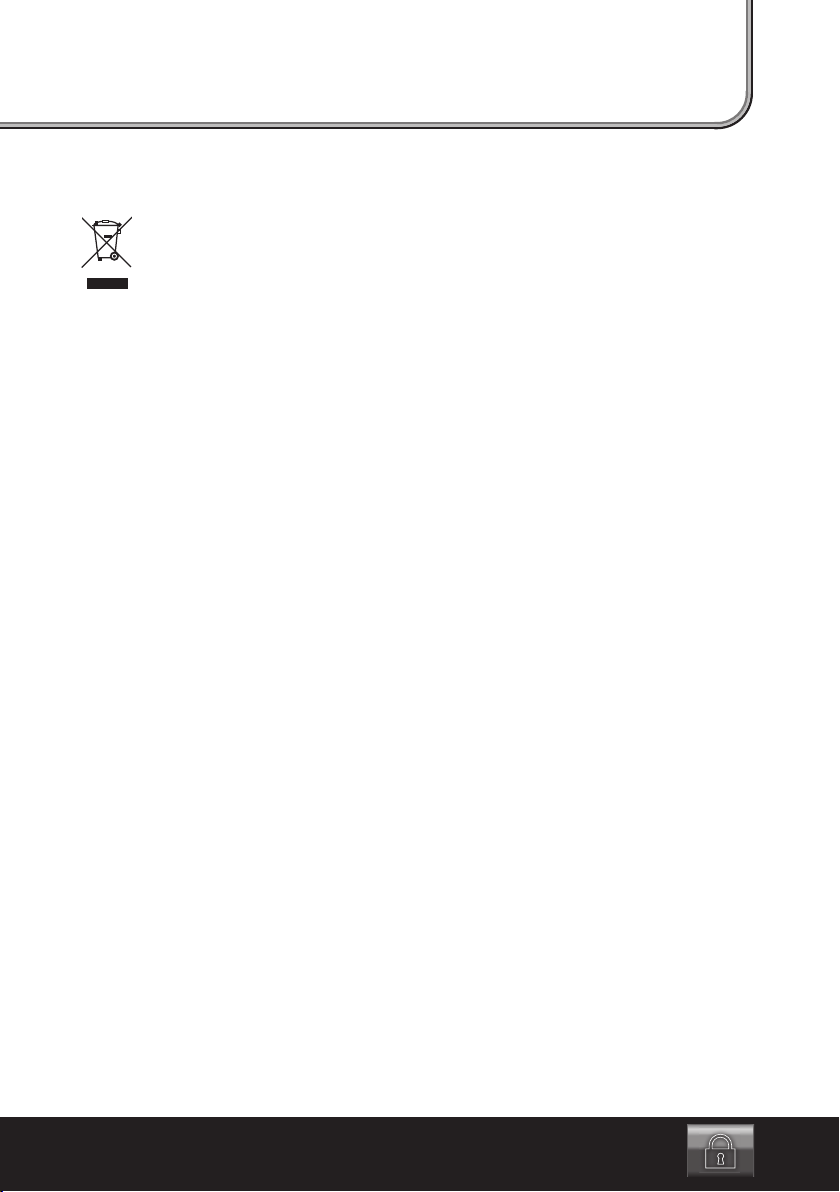
12. Disposal
At the end of its service life, dispose of the product according to the relevant statutory
regulations.
13. Technical Data
Image sensor: 8.5 mm (1/3”), Sony-CCD
TV system: PAL
TV lines: 700
Effective resolution: 976 x 582 pixels
Video output signal: 1.0 Vpp, 75 Ohm
Video output: BNC
Light sensitivity: 0.01 Lux (F1.2)
Focal width: 3.5 - 8 mm
Whiteness compensation: Automatic (AWB)
Amplifi er control: Automatic (ACC)
S/N ratio:
Shutter time: 1/50 - 1/100000 s
Supply voltage: 12 V/DC (stabilised)
Current consumption: Max. approx. 120 mA
Installation site: Interior
Operating temperature: -20 °C to +50 °C
Weight: Approx. 423 g (with lens)
Dimensions (W x L x H): 65.5 x 162 x 62 mm (with stand holding plate)
> 52 dB (AGC off)
33
Page 34

Table des matières
Pag e
1. Introduction .......................................................................................................................... 35
2. Utilisation conforme ............................................................................................................ 36
3. Étendue de la livraison ........................................................................................................36
4. Explication des symboles ....................................................................................................36
5. Consignes de sécurité .......................................................................................................... 37
6. Montage ................................................................................................................................38
7. Raccordement .......................................................................................................................39
8. Réglage du zoom, mise au point de l’image ......................................................................39
9. Menu Setup...........................................................................................................................40
a) Généralités ......................................................................................................................40
b) Menu Setup appeler/ quitter, enregistrer les réglages ............................................... 40
c) Sous-menu «OBJ» ...........................................................................................................41
d) Sous-menu «SHUTTER/AGC» ........................................................................................41
e) Fonction de réglage «BAL BLAN» ................................................................................ 42
f) Fonction de réglage «CONTRE-JOUR» ......................................................................... 43
g) Fonction de réglage «RÉGLAGE IMAGE» ..................................................................... 43
h) Fonction de réglage «ATR» .......................................................................................... 43
i) Fonction de réglage «DET MOUVEMENT» ..................................................................44
j) Fonction de réglage «CONFIDENTIAL» ........................................................................ 45
k) Fonction de réglage «JOUR/NUIT» ..............................................................................45
l) Fonction de réglage «REDUCT BRUIT» .......................................................................46
m) Fonction de réglage «ID CAMERA» .............................................................................. 47
n) Fonction de réglage «SYNC» ........................................................................................ 47
o) Fonction de réglage «LANGUAGE» .............................................................................. 47
p) Fonction «RÉINIT. CAMÉRA» ........................................................................................ 47
10. Entretien et nettoyage .........................................................................................................48
11. Dépannage ............................................................................................................................ 48
12. Élimination ............................................................................................................................49
13. Caractér
istiques techniques ................................................................................................ 49
F
34
La marque de technique domestique pour toute la maison. Davantage d‘informations sur www.sygonix.com
Page 35

1. Introduction
Chère cliente, cher client,
Nous vous remercions pour l’achat de ce produit.
Ce produit est conforme aux exigences légales, nationales et européennes.
Afi n de maintenir l’appareil en bon état et d’en assurer un fonctionnement sans danger, l’utilisa-
teur doit impérativement respecter le présent mode d’emploi!
Le présent mode d’emploi fait partie intégrante du produit. Il contient des remarques importantes
pour la mise en service et la manipulation du produit. Tenez compte de ces remarques, même en
cas de cession de ce produit à un tiers.
Conservez le présent mode d’emploi afi n de pouvoir le consulter à tout moment!
Tous les noms d’entreprises et appellations de produits contenus dans ce mode d’emploi sont
des marques déposées des propriétaires respectifs. Tous droits réservés.
Contact:
N° de téléphone: 0180 5 665544*
Courriel: service@sygonix.com
Site web: www.sygonix.com
* 0,14€/min depuis le réseau fi xe allemand, 0,42€/min max. depuis le réseau mobile allemand,
les prix peuvent varier depuis l’étranger.
35
Page 36

2. Utilisation conforme
La caméra a été conçue pour la surveillance vidéo et la protection des espaces inaccessibles ou
critiques (parex. zones d’entrée, escaliers).
La caméra doit uniquement être exploitée avec une tension continue stabilisée de 12 V/CC.
Le produit a exclusivement été conçu pour une utilisation en intérieur dans les locaux fermés et
secs. Il ne doit pas devenir humide ou prendre l’eau.
Vous êtes passible de poursuites lorsque vous observez avec cette caméra des personnes
étrangères sans qu’elles ne le sachent, et sans leur consentement. Observez les dispositions et
consignes en vigueur dans le pays d’utilisation de la caméra.
Impérativement respecter les consignes de sécurité!
Toute utilisation autre que celle décrite précédemment peut endommager ce produit. De plus,
elle s’accompagne de dangers tels que courts-circuits, incendies, décharges électriques, etc. Il est
interdit de modifi er ou transformer l’intégralité du produit!
Ce produit est conforme aux exigences légales, nationales et européennes. Tous les noms d’entreprises et appellations de produits contenus dans ce mode d’emploi sont des marques déposées
des propriétaires respectifs. Tous droits réservés.
3. Étendue de la livraison
• Caméra
• Bague d’adaptation pour l’objectif (uniquement en cas d’utilisation d’autres objectifs)
• Bague d’adaptation pour l’objectif (uniquement en cas d’utilisation d’autres objectifs)
• Mode d’emploi
4. Explication des symboles
36
Ce symbole attire l’attention sur les dangers particuliers durant la manipulation, le fonctionnement et la commande.
Le symbole de la «fl èche» renvoie à des conseils et consignes d’utilisation particuliers.
La marque de technique domestique pour toute la maison. Davantage d‘informations sur www.sygonix.com
Page 37

5. Consignes de sécurité
Tout dommage résultant d’un non-respect du présent mode d’emploi entraîne l’annulation de la garantie ! Nous déclinons toute responsabilité pour les dommages
consécutifs!
De même, nous n’assumons aucune responsabilité en cas de dommages matériels
ou corporels résultant d’une utilisation non conforme ou du non-respect des présentes consignes de sécurité! De tels cas entraînent l’annulation de la garantie ou
garantie légale!
• Pour des raisons de sécurité et d’homologation (CE), il est interdit de modifi er la construc-
tion et/ ou de transformer le produit soi-même. Ne le démontez jamais.
• Le produit n’est pas un jouet, le tenir hors de portée des enfants. Utilisez-le hors de portée des enfants.
• La caméra doit exclusivement être exploitée avec une tension continue stabilisée
de 12V/CC.
• La caméra a uniquement été conçue en vue d’une utilisation en intérieur, dans les locaux
secs et fermés. Elle ne doit pas prendre l’humidité ou être mouillée, cela la détruirait.
• La caméra ne doit pas être exposée à des températures extrêmes, au rayonnement direct du soleil, à des vibrations intenses ou à de fortes sollicitations mécaniques.
• Veillez à ce que le câble de raccordement ne soit pas écrasé, plié ou endommagé par des
arêtes vives.
• L’utilisation d’une caméra ne remplace pas la surveillance personnelle d’enfants ou
de personnes nécessitant une assistance particulière, mais sert à vous aider dans cette
tâche.
• Ne laissez pas traîner le matériel d’emballage sans surveillance, il pourrait constituer un
jouet dangereux pour les enfants.
• Ce produit doit être manipulé avec précaution. Les coups, les chocs ou une chute, même
d’une faible hauteur, pourraient l’endommager.
• Si la caméra est utilisée en combinaison avec d’autres appareils tels (qu’un moniteur),
veillez impérativement à respecter également les modes d’emploi et les consignes de
sécurité de ces appareils.
• Dans les installations in dustrielles, il convient d’observer les consignes de prévention des
accidents relatives aux installations et aux matériaux électriques édictés par les syndicats professionnels.
• Si vous avez des questions auxquelles le présent mode d’emploi ne répond pas, prière
de nous contacter ou de contacter un autre spécialiste.
37
Page 38

6. Montage
• La caméra doit uniquement être installée et exploitée en intérieur, dans les locaux fermés et
secs.
Une utilisation en plein air est uniquement possible à condition d’employer un boîtier de protec-
tion contre les intempéries adéquat avec chauffage intégré (à acheter séparément).
• La caméra est équipée, d’un côté, d’une plaque de retenue avec pas de vis pour le trépied qui
permet de monter la caméra au mur ou au plafond à l’aide d’un support approprié (non fourni).
En fonction du support employé, la plaque de retenue peut être dévissée et fi xée de l’autre côté
de la caméra.
• Fixez votre support à l’aide de vis et de chevilles le cas échéant,
Durant le perçage et le vissage de votre support, veillez à ne pas endommager les câbles et
conduites existants.
Choisissez l’emplacement de montage en veillant à exclure toute manipulation de la camé-
ra. Il est donc recommandé de monter la caméra à une hauteur minimale de 2,5mètres.
• Lorsque les câbles de raccordement doivent être introduits à travers un mur, protégez les fi ches
contre la poussière et la saleté, parex. à l’aide d’un petit sachet en plastique ou autre.
Posez les câbles en veillant à ce qu’ils ne puissent pas être manipulés, par exemple à l’aide
d’un caniveau de câbles ou autre.
38
La marque de technique domestique pour toute la maison. Davantage d‘informations sur www.sygonix.com
Page 39

7. Raccordement
• Le signal vidéo (PAL) est disponible sur la prise femelle BNC. Si vous ne disposez pas d’un câble
BNC pour le raccordement, employez un adaptateur.
• L’alimentation externe en tension/ l’alimentation électrique doit être raccordée à la prise femelle ronde à basse tension.
Pour le raccordement, employer un connecteur rond compatible, diamètre extérieur 5,5mm,
diamètre intérieur 2,1mm. Le contact extérieur du connecteur rond doit être relié au moins/ -, le
contact intérieur au plus/ +.
Respectez impérativement la polarité (plus/ + et moins/ -), vous risqueriez sinon d’endom-
mager la caméra, perte de la garantie ou garantie légale!
Uniquement employer un bloc d’alimentation stabilisé avec une tension de sortie de 12V/CC
(tension continue). Lorsque l’alimentation électrique est établie, la DEL rouge Power «PL» est
allumée à côté de la prise femelle ronde à basse tension.
• Sélectionnez le canal d’entrée correspondant sur votre écran pour affi cher l’image de la caméra.
• Orientez ensuite la caméra avec précision afi n de pouvoir surveiller la section correspondante
de l’image.
8. Réglage du zoom, mise au point de l’image
• Dévissez d’abord les deux vis de fi xation en forme de broche de la bague de l’objectif, dévissez-
les légèrement de manière à pouvoir librement déplacer les bagues de l’objectif.
• Tournez la bague avant de l’objectif vers la gauche ou vers la droite afi n de régler la distance
focale souhaitée.
L’image doit ensuite être mise au point à l’aide de la bague arrière de l’objectif.
• Fixez ensuite à nouveau les deux bagues de l’objectif à l’aide des deux vis de fi xation desserrée
au début.
39
Page 40

9. Menu Setup
a) Généralités
La caméra dispose d’un vaste menu Setup. Pour la commande, la caméra est équipée de 5touches
à l’arrière.
Le menu Setup permet de réaliser différents réglages, parex. sélectionner la langue du menu
Setup. Il permet également de réinitialiser (Reset) les réglages aux réglages de base.
b) Ouvrir/ fermer le menu Setup, enregistrer les réglages
Pour ouvrir le menu Setup, appuyer brièvement sur la touche «MENU». Le menu Setup s’affi che
sur l’écran du moniteur raccordé.
Une pression sur «NEXT» permet d’affi cher la deuxième page du menu Setup. Une pression sur
«BACK» permet de retourner à la première page du menu Setup.
Si vous souhaitez défi nir la langue pour le menu Setup (les réglages de base sont en anglais),
observez le chapitre9. n).
Les sous-menus, fonctions et réglages peuvent être sélectionnés à l’aide des quatre touches
«GAUCHE», «DROITE», «VERS LE HAUT» et «VERS LE BAS».
Pour enregistrer tous les réglages, sélectionnez «SAVE ALL» puis appuyez brièvement sur la
touche «MENU».
Si vous fermez le menu Setup sans enregistrer les réglages via «SAVE ALL» (Tout enre-
gistrer), les réglages sont effacés dès que vous débranchez la caméra de l’alimentation
électrique ou en cas de panne de courant!
N’oubliez donc pas de toujours sélectionner puis de confi rmer « SAVE ALL » avant de
fermer le menu Setup. En cas de panne de courant, tous les réglages effectués sont
conservés. Fermez ensuite le menu Setup.
Pour fermer le menu Setup, sélectionnez puis confi rmez «QUITTER» en appuyant brièvement sur
le bouton-poussoir. L’affi chage du menu disparaît alors de l’écran du moniteur.
40
La marque de technique domestique pour toute la maison. Davantage d‘informations sur www.sygonix.com
Page 41

c) Sous-menu «OBJ»
Cette fonction permet de basculer le réglage des diaphragmes à iris de l’objectif entre «AUTO»
(automatique) et «MANUEL» (réglage de base «MANUEL»).
Si vous sélectionnez « AUTO », une pression sur la touche « MENU » ouvre un sous-menu qui
permet de réaliser d’autres réglages.
«TYPE» Commutation entre les types d’objectifs «DC» et «VIDEO»
Le réglage de base «DC» ne doit pas être modifi é. Le réglage «VIDEO» n’est
«MODE» Sélection de l’ouverture du diaphragme
«AUTO»: réglage automatique par la caméra (réglage de base)
«OUVRIR»: diaphragme ouvert
«FERMER»: diaphragme fermé
«VITESSE» Réglage de la vitesse pour le diaphragme en fonction de la luminosité
pas disponible sur cette caméra étant donné qu’un objectif DC est intégré de
manière fi xe.
d) Sous-menu «SHUTTER/AGC»
La caméra est équipée d’un objectif DC. Il est donc recommandé de conserver, de préférence,
le réglage «AUTO» afi n que la vitesse de l’obturateur puisse automatiquement être adaptée à
l’éclairage ambiant.
Une pression sur la touche «MENU» ouvre un sous-menu en mode «AUTO» (automatique) ou
«MANUEL».
Réglage «AUTO»
En présence d’une luminosité élevée («HAUTE LUMINANCE»):
«MODE» « AUTO IRIS » : l’obturateur doit ici être réglé à une valeur fi xe et seul le
«OBT+AUTO IRIS»: l’obturateur et le diaphragme de l’iris sont automatique-
« OBT » : L’obturateur est automatiquement actionné. Cet affi chage est
«LUMINOSITÉ» Réglage de la luminosité après avoir sélectionné «AUTO IRIS»
En présence d’une faible luminosité («
«MODE» «AGC/OFF»: activation/ désactivation automatique de la régulation du gain
«LUMINOSITÉ» Sélection du facteur de gain (x0,25, x0,50, x0,75, x1,00)
Réglage «MANUEL»
«MODE» «OBT+AGC» (ne peut pas être modifi é)
«OBTURATEUR» Vitesse de l’obturateur 1/50 à 1/10000
«AGC» Valeur de correction pour la régulation du gain
diaphragme de l’iris est automatiquement actionné.
ment actionnés.
uniquement disponible après sélection du mode de fonctionnement
«MANUEL» dans le menu de confi guration «OBJECTIF».
BASSE LUMINANCE»):
41
Page 42

e) Fonction de réglage «BAL BLAN»
La caméra offre plusieurs options pour la balance des blancs. Il peut ainsi être adapté individuellement aux différentes luminosités et conditions ambiantes.
En général, il suffi t de sélectionner la balance automatique des blancs (réglage «ATW»)
et de sélectionner l’emplacement de montage («EXTÉRIEUR» = plein air, «INTÉRIEUR» =
intérieur).
Pour les applications spéciales, un réglage peut toutefois être réalisé par un expert le cas échéant.
Certaines fonctions de balance des blancs comportent des sous-menus supplémentaires qui peu-
vent être affi chés en appuyant sur le bouton-poussoir.
«ATW» Balance automatique des blancs (réglage de base): la lu-
«VITESSE»: vitesse pour la balance des blancs
«COM.RETARD»: temporisation pour la balance des blancs
«CADRE ATW»: plage de température de couleur pour la ba-
« ENVIRONNEMENT » : en fonction de l’emplacement de
«MANUEL» « NIVEAU » : modifi cation simultanée de l’équilibrage des
«ANTI CR» Balance automatique des blancs, toutefois avec plage de
«UTILISATEUR1», «UTILISATEUR2»
«GAIN R»: équilibrage des couleurs pour le rouge
Le vert est automatiquement réglé en fonction du bleu et du
«POUSSER» Sans fonction avec cette version de la caméra.
«VERROU POUSS.» Balance des blancs à l’aide d’un objet de référence; orientez
mière du soleil, les lampes à incandescence, les lampes fl uo-
rescentes, etc. ont différentes températures de couleur. La
balance automatique des blancs permet de garantir que les
objets blancs soient correctement représentés sur le moniteur raccordé.
lance des blancs ; plus la valeur est faible, plus la plage de
température de couleur est faible
montage de la caméra, sélectionner «EXTÉRIEUR» pour un
montage en plein air ou «INTÉRIEUR» pour un montage en
intérieur
couleurs pour le bleu et le rouge par rapport au vert
température de couleur restreinte (ce réglage doit être sélectionné si des barres de couleur se déplacent sur l’écran)
«GAIN B»: équilibrage des couleurs pour le bleu
rouge, aucune modifi cation manuelle n’est donc nécessaire
ici.
la caméra vers un objet blanc en veillant à ce que ce dernier
remplisse complètement l’image de la caméra. Appuyez ensuite sur le bouton-poussoir, la balance des blancs est alors
réalisée et enregistrée sur la caméra.
42
La marque de technique domestique pour toute la maison. Davantage d‘informations sur www.sygonix.com
Page 43

f) Fonction de réglage «CONTRE-JOUR»
La compensation du contre-jour doit être réglée en fonction de l’orientation de la caméra, parex.
lorsqu’il est possible que la caméra pointe vers le soleil à un moment de la journée.
«OFF» Compensation du contre-jour désactivée
«BLC» Compensation du contre-jour activée
«HLC» Activation de la compensation du contre-jour et, en plus, d’une fonction de
Ce réglage modifi e certes l’image (les zones trop claires de l’image sont
Par ailleurs, ce réglage protège les anciens moniteurs à tubes cathodiques
masquage pour les zones trop claires de l’image (celles-ci sont automatiquement masquées en «noir»)
noircies), mais permet cependant un meilleur examen des objets à côté
des zones claires de l’image et également un meilleur enregistrement des
signaux vidéo.
ou les écrans plasma contre l’incrustation de zones trop claires de l’écran
en cas d’affi chage prolongé (réglage inutile pour les moniteurs à cristaux li-
quides).
g) Fonction de réglage «RÉGLAGE IMAGE»
Toutes les fonctions qui permettent la mise au point de l’image sont réunies ici:
«MIROIR» Activer/ désactiver la réfl exion horizontale de l’image
«LUMINOSITÉ» Luminosité
«CONTRASTE» Contraste
«NETTETÉ» Netteté
«TEINTE» Valeur chromatique
«GAIN» Intensité des couleurs
h) Fonction de réglage «ATR»
Cette fonction permet d’améliorer la représentation des images avec un contraste élevé entre les
zones claires et sombres de l’image.
Si vous pointez par exemple la caméra à l’intérieur vers une fenêtre claire, seule la fenêtre claire
sera visible sur l’image.
Si cette fonction est activée (réglage «ON»), la caméra augmente la luminosité et le contraste
dans les zones sombres.
Cette fonction est ég alement essentielle la nuit, par ex. afi n d’éviter que la circulation de véhicules à
éclairage clair ne masque le reste de l’image.
43
Page 44

i) Fonction de réglage «DET MOUVEMENT»
Afi n de détecter plus facilement les mouvements à l’intérieur du périmètre de surveillance, cette
fonction permet de défi nir jusqu’à 4zones rectangulaires.
En présence d’un mouvement dans les zones marquées, le cadre correspondant clignote afi n
d’attirer votre attention sur le mouvement.
«SEUIL DETECT» Sensibilité de détection des mouvements
«AFF. BLOC» «ON»: les couleurs des zones de l’image dans lesquelles des mouvements
«OFF»: sans inversion
«VALIDER»: appuyez sur la touche «MENU» pour affi cher un quadrillage. En
Pour exclure certaines zones de l’image de l’inversion (au cas où celle-ci vous
Si vous appuyez sur la touche «MENU», le quadrillage disparaît du champ du
Quittez le mode du curseur en maintenant la touche « MENU » enfoncée
«CONTROL ZONE» «ON»: seule la zone défi nie dans «AFF. BLOC/ON» (voir plus haut) est sur-
«OFF »: En cas de sélection de «ON
En cas de sélection de «OFF» pour «AFF. BLOC», la zone enregistrée dans
«SEL. ZONE» Sélectionnez ici l’une des zones de l’image.
Les curseurs de réglage «HAUT », « BAS», « GAUCHE » et « DROITE» per-
En cas de détection de mouvements à l’intérieur du rectangle, ce dernier
sont détectés sont brièvement inversées en alternance. Cela permet de
mieux voir les changements sur les images.
cas de détection d’un mouvement, les couleurs de l’image sont brièvement
inversées aux emplacements visibles du quadrillage (voir plus haut).
gênerait), déplacez le curseur de couleur à l’aide des touches de commande
vers la gauche, vers la droite, vers le haut ou vers le bas.
curseur (ou réapparaît si vous appuyez encore une fois sur la touche). Effacez le quadrillage jusqu’à ce qu’il ne reste plus que la zone dont les couleurs
devront ultérieurement être inversées (voir description du haut, «ON»).
pendant 2 secondes puis en la relâchant. Le menu Setup s’affi che mainte-
nant à nouveau sur l’écran.
veillée et seules ses couleurs sont inversées en cas de détection d’un mouvement.
» pour «AFF. BLOC», les couleurs de
l’image sont inversées sur tout l’écran en cas de détection de mouvements.
Cette fonction peut par ex. être employée pour régler la sensibilité de la
détection des mouvements.
«SEL. ZONE» est exclue de la surveillance.
mettent de dessiner un rectangle à l’intérieur duquel les mouvements ser
ont surveillés.
clignote.
44
Nous vous recommandons soit d’utiliser la fonction d’inversion (en procédant de la
manière indiquée plus haut pour la sélection) soit de dessiner max. quatre rectangles qui
clignotent brièvement en cas de détection de mouvements. Il est déconseillé d’activer
simultanément les deux fonctions de sélection.
La marque de technique domestique pour toute la maison. Davantage d‘informations sur www.sygonix.com
Page 45

j) Fonction de réglage «CONFIDENTIAL»
Cette fonction permet de recouvrir jusqu’à 4 zones de l’écran avec un rectangle (8 couleu rs
au choix) pour les masquer.
Cela permet de protéger les zones sensibles d’une surveillance ou d’un enregistrement,
par exemple l’espace de travail d’un collaborateur ou les informations affi chées sur son écran.
Activez d’abord la fonction. Une pression brève sur le bouton-poussoir permet d’effectuer les
réglages suivants:
«SEL. ZONE» Sélectionnez l’une des 4zones de l’écran (1/4 à 4/4).
Les curseurs de réglage «HAUT», «BAS», «GAUCHE» et «DROITE» permet-
«COULEUR» Sélectionnez la couleur du rectangle, vous avez le choix entre 8co uleurs.
«TRANSP» Cette fonction permet de défi nir la transparence du rectangle. Avec un
«MOSAIQUE» En cas de défi nition d’une valeur inférieure à «1.00» pour «TRANSP», vous
La zone de l’image sélectionnée dans « SEL. ZONE » est recouverte d’un
tent de dessiner un rectangle.
Veuillez noter que les couleurs sont affi chées en teintes grises si vous sélec-
tionnez l’affi chage en noir et blanc de l’image de la caméra (parex. durant la
nuit)!
réglage «1.00», le rectangle est opaque.
pouvez également modifi er l’affi chage de la zone de l’écran en sélectionnant
le réglage «ON».
motif à mosaïque. Cela permet certes de reconnaître les mouvements sur la
zone de l’image, mais les détails ne sont pas visibles.
k) Fonction de réglage «JOUR/NUIT»
Avec le réglage de base, la caméra commute automatiquement entre l’affi chage couleur ou noir
et blanc en fonction de la luminosité ambiante.
«AUTO» La caméra commute automatiquement en fonction de la luminosité am-
Appuyez sur la touche «MENU» pour ouvrir un sous-menu:
« RAFALE » : si vous sélectionnez le réglage « ON », le signal de la sous-
Avec les écrans couleur, cela permet également d’améliorer la qualité de
«COM.RETARD»: temporisation pour la commutation
«JOUR->NUIT»: luminosité à partir de laquelle la caméra commute entre le
«NUIT->JOUR»: luminosité à partir de laquelle la caméra commute entre le
biante entre un affi chage couleur ou noir et blanc.
porteuse de chrominance est désactivé pour l’affi chage noir et blanc. Cela
signifi e par ex. également que les rubriques du menu Setup sont affi chées
en couleur sur l’écran avec l’affi chage noir et blanc.
l’image pour l’affi chage noir et blanc.
mode couleur et le mode noir et blanc
mode noir et blanc et le mode couleur
45
Page 46
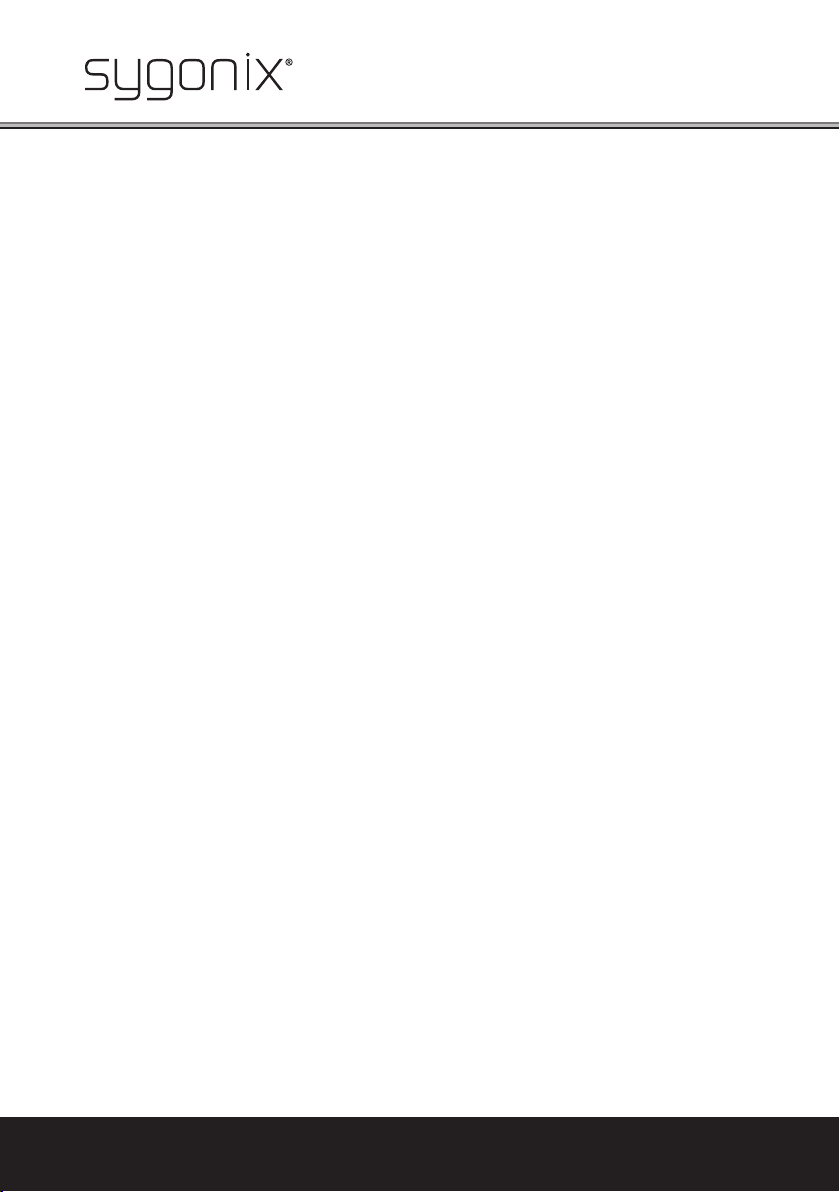
«COULEUR» Affi chage couleur: sans fonction avec cette caméra car le capteur de lumino-
«NOIR/BLANC» Affi chage noir et blanc
« RAFALE » : si vous sélectionnez le réglage « ON », le signal de la sous-
Avec les écrans couleur, cela permet également d’améliorer la qualité de
«IR OPTIMISEUR »: si vous sélectionnez le réglage «ON», cela peut amé-
«MODE»: lorsque la fonction «IR OPTIMISEUR» est activée («ON»), vous
«NIVEAU»: lorsque la fonction «IR OPTIMISEUR» est activée («ON»), vous
EXT1»/ «EXT2» Ces réglages sont sans fonction avec cette version de la caméra.
«
sité intégré commute automatiquement la caméra et active l’éclairage infrarouge.
porteuse de chrominance est désactivé pour l’affi chage noir et blanc. Cela
signifi e par ex. également que les rubriques du menu Setup sont affi chées
en couleur sur l’écran avec l’affi chage noir et blanc.
l’image pour l’affi chage noir et blanc.
liorer la qualité de l’image en cas de raccordement d’un éclairage infrarouge
externe existant.
pouvez sélectionner la fonction automatique («AUTO ») ou une correction
centrée («CENTRE»).
pouvez ici défi nir l’intensité de la correction infrarouge.
l) Fonction de réglage «RÉDUCT BRUIT»
Cette fonction permet d’activer et de désactiver la réduction du bruit ou de régler séparément
l’intensité du signal de la luminosité et de la couleur.
«MODE» «Y/C»: réduction du bruit pour le signal de la luminosité et de la couleur
«Y»: réduction du bruit pour le signal de la luminosité
«C»: réduction du bruit pour le signal de la couleur
«OFF»: réduction du bruit désactivée
«NIVEAU Y» Niveau de réduction du bruit pour le signal de la luminosité
«NIVEAU C» Niveau de réduction du bruit pour le signal de la couleur
46
La marque de technique domestique pour toute la maison. Davantage d‘informations sur www.sygonix.com
Page 47

m) Fonction de réglage «ID CAMÉRA»
Le cas échéant, il est possible d’affi cher le nom de la caméra sur l’image. Notamment en cas d’uti-
lisation d’un grand nombre de caméras, cela permet de différencier entre les différents emplacements, parex. en saisissant l’emplacement de montage. Cela facilite également l’identifi cation
des images en cas d’enregistrement et de lecture ultérieure de l’image de la caméra.
«OFF» L’affi chage du nom de la caméra est désactivé.
«ON» L’affi chage du nom de la caméra est activé.
Si vous appuyez sur la touche «MENU», vous pouvez modifi er le nom de la
Veillez à toujours sélectionner le jeu de caractères «CHR1»! Le jeu «CHR2»
«CLR»: le caractère sélectionné est effacé.
Touches fl échées: sélectionnez le caractère du nom de la caméra que vous
«POS»: lorsque vous confi rmez cette fonction à l’aide de la touche «MENU»,
caméra. Au total, deux lignes de 26caractères chacune sont disponibles.
ne contient aucun caractère et ne permet pas de sélectionner des lettres.
souhaitez modifi er.
vous pouvez ensuite librement défi nir la position du nom de la caméra sur
l’image (à l’aide des 4touches de commande). Confi rmez la position en ap-
puyant brièvement sur la touche «MENU».
n) Fonction de réglage «SYNC»
Le préréglage «INT» (interne) ne peut pas être modifi é sur cette caméra.
o) Fonction de réglage «LANGUAGE»
Le menu Setup de la caméra est disponible en différentes langues. Vous avez le choix entre l’allemand, l’anglais, l’espagnol, le portugais, le russe, le français, le chinois et le japonais.
p) Fonction «RÉINIT. CAMÉRA»
Pour rétablir les réglages d’usine de la caméra, sélectionnez cette rubrique du menu et appuyez
brièvement sur la touche «MENU». Tous les réglages que vous avez effectués sont alors effacés.
47
Page 48

10. Entretien et nettoyage
L’entretien et les réparations ne sont admis que s’ils sont effectués par un technicien ou un atelier spécialisé. Aucune pièce nécessitant un entretien ne se trouve à l’intérieur du produit. Ainsi,
n’ouvrez / démontez jamais le produit (sinon pour suivre les indications indiquées dans ce mode
d’emploi pour les travaux de montage ou de mise en service).
Pour nettoyer l’extérieur, un chiffon propre, sec et doux suffi t. N’appuyez pas trop fort sur l’objec-
tif ou sur le boîtier, cela pourrait les rayer.
Vous pouvez facilement éliminer la poussière à l’aide d’un pinceau propre à poils longs et souples
et d’un aspirateur.
N’utilisez jamais de détergents agressifs, de l’alcool de nettoyage ou d’autres solutions chimiques,
car ceux-ci pourraient attaquer le boîtier ou nuire au fonctionnement correct de l’appareil.
11. Dépannage
Pas d’image de la caméra
• Sélectionnez le canal d’entrée correspondant sur le moniteur.
• Contrôlez l’alimentation de la caméra.
Si le câble est trop long, il y a une chute de tension à l’intérieur du câble ; employez, le cas
échéant, un câble à section supérieure.
• Contrôlez les raccordements de la caméra.
• Si les câbles vidéo sont longs, raccordez un moniteur de test ou autre à la caméra à l’aide d’un
câble plus court.
Le cas échéant, employez un câble vidéo de meilleure qualité ou un amplifi cateur vidéo.
Uniquement image noir et blanc de la caméra
• Contrôlez les réglages dans le menu Setup.
• La nuit, la caméra commute automatiquement en mode noir et blanc.
48
Image trop claire
• Contrôlez les réglages dans le menu Setup, restaurez les réglages d’usine de la caméra le cas
échéant.
• Ne pointez pas la caméra vers le soleil ou vers une lampe.
• Sélectionnez les réglages correspondants dans le menu Setup, par ex. pour la balance des
blancs, etc.
La marque de technique domestique pour toute la maison. Davantage d‘informations sur www.sygonix.com
Page 49

12. Élimination
En fi n de vie, éliminez le produit conformément aux consignes légales en vigueur.
13. Caractéristiques techniques
Capteur d’image: 8,5mm (1/3»), Sony-CCD
Norme TV: PAL
Lignes TV: 700
Résolution effective: 976 x 582pixels
Signal de sortie vidéo: 1,0 Vpp, 75 ohms
Sortie vidéo: BNC
Sensibilité lumineuse: 0,01 lux (F1,2)
Distance focale: 3,5 à 8 mm
Balance des blancs: automatique (AWB)
Régulation de l’amplifi cateur: automatique (AGC)
Rapport signal/ bruit (s/b):
Vitesse de l’obturateur: 1/50 à 1/100000secondes
Tension de service: 12V/CC (stabilisée)
Courant absorbé: max. 120 mA env.
Emplacement de montage: en intérieur
Température de service: -20 °C à +50 °C
Poids: env. 423g (avec objectif)
Dimensions (L x l x h): 65,5 x 162 x 62 mm (avec plaque de retenue du trépied)
> 52 dB (AGC arrêt)
49
Page 50

Inhoudsopgave
Pag ina
1. Inleiding .................................................................................................................................51
2. Voorgeschreven gebruik ......................................................................................................52
3. Leveringsomvang ................................................................................................................. 52
4. Verklaring van symbolen ......................................................................................................52
5. Veiligheidsvoorschriften ...................................................................................................... 53
6. Montage ................................................................................................................................54
7. Aansluiten .............................................................................................................................55
8. Zoom instellen, beeld scherp stellen ..................................................................................55
9. Setup menu .......................................................................................................................... 56
a) Algemeen ........................................................................................................................ 56
b) Setup menu oproepen/verlaten, instellingen opslaan ................................................56
c) Submenu “LENS” ............................................................................................................ 57
d) Submenu “SHUTTER/AGC” ............................................................................................. 57
e) Instelfunctie “WHITE BAL” .............................................................................................58
f) Instelfunctie “BACKLIGHT” .............................................................................................59
g) Instelfunctie “PICT ADJUST” ...........................................................................................59
h) Instelfunctie “ATR”..........................................................................................................59
i) Instelfunctie “MOTION DET” ...........................................................................................60
j) Instelfunctie “PRIVACY” ...................................................................................................61
k) Instelfunctie “DAY/NIGHT”...............................................................................................61
l) Instelfunctie “NR” ........................................................................................................... 62
m) Instelfunctie “CAMERA ID” .............................................................................................63
n) Instelfunctie “SYNC” .......................................................................................................63
o) Instelfucntie “LANGUAGE” .............................................................................................63
p) Functie “CAMERA RESET” .............................................................................................. 63
10. Onderhoud en reiniging ....................................................................................................... 64
11. Verhelpen van storingen ...................................................................................................... 64
12. Afvoer ....................................................................................................................................65
13. Technische gegevens ........................................................................................................... 65
NL
50
Het merk voor huistechniek voor het hele huis. Kijk voor meer informatie op www.sygonix.com
Page 51

1. Inleiding
Geachte klant,
Hartelijk dank voor de aanschaf van dit product.
Dit product voldoet aan de voorwaarden van de nationale en Europese wetgeving.
Volg de instructies van de gebruiksaanwijzing op om deze status van het apparaat te handhaven
en een ongevaarlijke werking te garanderen!
Deze gebruiksaanwijzing hoort bij dit product. Deze bevat belangrijke instructies voor de inge-
bruikname en bediening. Let hierop, ook wanneer u dit product aan derden doorgeeft.
Bewaar deze handleiding om haar achteraf te raadplegen!
Alle enthaltenen Firmennamen und Produktbezeichnungen sind Warenzeichen der jeweiligen
Inhaber. Alle rechten voorbehouden.
Contact:
Telefoonnummer: 0180 5 665544*
E-mailadres: service@sygonix.com
Website: www.sygonix.com
* 0,14 €/min. van een Duits vast netwerk, maximum 0,42 €/min. van een mobiel netwerk, prijzen
uit het buitenland kunnen afwijken.
51
Page 52

2. Voorgeschreven gebruik
De camera dient voor beeldbewaking en beveiliging van niet-zichtbare, resp. kritieke plaatsen (vb.
toegangen, trappenhuizen).
De camera mag uitsluitend met een gestabiliseerde gelijkspanning van 12 V/DC worden gebruikt.
Het product is enkel geschikt voor een gebruik in droge en gesloten binnenruimtes. Het mag niet
vochtig of nat worden.
Houd er rekening mee dat het strafbaar is om personen zonder hun medeweten en toestemming
met deze camera te observeren. Houd rekening met de bepalingen en voorschriften van het land,
waarin u de camera gebruikt.
De veiligheidsvoorschriften dienen absoluut in acht te worden genomen!
Een andere toepassing dan hierboven beschreven leidt tot beschadiging van dit product; daar-
naast bestaat dan gevaar voor b.v. kortsluiting, brand of een elektrische schok. Het gehele product mag niet gewijzigd resp. omgebouwd worden!
Dit product voldoet aan de voorwaarden van de nationale en Europese wetgeving. Alle vermelde
bedrijfs- en productnamen zijn handelsmerken van de respectievelijke eigenaren. Alle rechten
voorbehouden.
3. Leveringsomvang
• Camera
• Objectief adapterring (alleen nodig voor andere objectieven)
• Aansluitstekker voor stuurbus (alleen nodig voor andere objectieven)
• Gebruiksaanwijzing
4. Verklaring van symbolen
52
Dit symbool verwijst naar speciale gevaren bij het gebruik, de ingebruikneming of
bediening.
Het “pijl”-symbool wijst op speciale tips en bedieningsvoorschriften.
Het merk voor huistechniek voor het hele huis. Kijk voor meer informatie op www.sygonix.com
Page 53

5. Veiligheidsvoorschriften
Bij schade veroorzaakt door het niet opvolgen van de gebruiksaanwijzing,
vervalt het recht op garantie! Voor vervolgschade die hieruit ontstaat, zijn wij niet
aansprakelijk!
Voor materiële schade of persoonlijk letsel, veroorzaakt door ondeskundig gebruik
of het niet opvolgen van de veiligheidsaanwijzingen, aanvaarden wij geen aansprakelijkheid! In dergelijke gevallen vervalt elke aanspraak op garantie!
• Om veiligheids- en toelatingsredenen (CE) is het eigenhandig ombouwen en/of wijzigen
van het product niet toegestaan. Demonteer het apparaat daarom nooit.
• Het product is geen speelgoed, en is niet geschikt voor kinderen. Gebruik het apparaat
buiten het bereik van kinderen.
• De camera mag uitsluitend met een gestabiliseerde gelijkspanning van 12 V/DC worden
gebruikt.
• De camera is uitsluitend geschikt voor gebruik in gesloten, droge ruimten binnenshuis.
Hij mag niet vochtig of nat worden. Hierdoor wordt hij vernield.
• De camera mag niet worden blootgesteld aan extreme temperaturen, direct zonlicht,
vocht, sterke trillingen of zware mechanische belasting.
• Zorg dat de aansluitkabel niet afgekneld, gebogen of door scherpe randen beschadigd
wordt.
• Het gebruik van de camera dient niet ter vervanging van persoonlijk toezicht op kinderen of
mensen die speciale zorg nodig hebben, maar dient enkel ter ondersteuning van dit toezicht.
• Laat het verpakkingsmateriaal niet rondslingeren. Dit kan voor kinderen gevaarlijk speelgoed zijn.
• Behandel het product voorzichtig, door stoten, schokken of een val - zelfs van geringe
hoogte - kan het beschadigen.
• Als de camera in combinatie met andere apparaten wordt gebruikt (bijv. een monitor),
dan moet men de gebruiksaanwijzing en veiligheidsinstructies van deze apparaten eveneens in acht nemen.
• In commerciële omgevingen dienen de Arbo-voorschriften ter voorkoming van ongevallen met betrekking tot elektrische installaties en bedrijfsmiddelen in acht te worden
genomen.
• Gelieve u tot onze technische helpdesk of een andere vakman te wenden indien u vra-
gen heeft die niet opgehelderd worden in deze gebruiksaanwijzing.
53
Page 54

6. Montage
• U mag de camera uitsluitend in droge en gesloten ruimtes binnenshuis monteren en gebruiken.
Het gebruik buiten is uitsluitend mogelijk als een geschikte weersbestendige behuizing met
verwarming wordt gebruikt (als accessoire verkrijgbaar).
• De camera beschikt langs een kant over een houderplaat met statiefschroef via dewelke de
camera met behulp van een geschikte houder (niet inbegrepen) aan een wand of plafond kan
worden gemonteerd.
Naargelang de gebruikte houder kan de houderplaat worden afgeschroefd en langs de andere
zijde van de camera worden bevestigd.
• Bevestig de door u gebruikte houder met geschikte schroeven en evt. pennen.
Let er bij het boren resp. vastschroeven van de door u gebruikte houder op, dat u geen aanwe-
zige kabels of leidingen beschadigt.
Kies de montageplaats zo dat deze tegen manipulatiepogingen aan de camera is
beschermd. De camera moet op een minimumhoogte van 2,5 m worden gemonteerd.
• Als de aansluitkabel door een muur moet worden gevoerd, beschermt u de stekker tegen stof
en vuil, vb. met een kleine plastic zak.
Plaats de kabel zo dat deze tegen manipulatie is beschermd, bijvoorbeeld in een kabelka-
naal.
54
Het merk voor huistechniek voor het hele huis. Kijk voor meer informatie op www.sygonix.com
Page 55

7. Aansluiten
• Aan de BNC-bus is het videosignaal (PAL) beschikbaar. Gebruik een adapter als u geen BNCkabel voor de aansluiting hebt.
• De externe spannings-/stroomtoevoer moet aan de ronde lage volt bus worden aangesloten.
Voor de aansluiting is een passende ronde stekker nodig, buitendiameter 5,5 mm, binnendia-
meter 2,1 mm. Het buitencontact van de ronde stekker moet min/- voeren, het binnencontact
plus/+.
Let op de correcte polariteit (plus/+ en min/-), aangezien de camera anders wordt
beschadigd, verlies van waarborg/garantie!
Er mag uitsluitend een gestabiliseerd netdeel met een uitgangsspanning van 12 V/DC (gelijk-
spanning) worden gebruikt. Als de stroomtoevoer aanwezig is, licht de rode power-LED „PL“
naast de rond lage volt bus op.
• Stel op uw weergaveapparaat het juiste ingangskanaal in zodat het beeld van de camera wordt
weergegeven.
• Stel vervolgens de camera precies af zodat u het gewenste beeldsectie kunt bewaken.
8. Zoom instellen, beeld scherp stellen
• Maak eerst beide stiftvormige fi xeerschroeven van de objectiefringen los, draai ze een beetje
tegen de richting van de wijzers van de klok zodat beide objectiefringen vrij beweeglijk zijn.
• Draai de voorste objectiefring naar links of rechts om de gewenste brandpuntsafstand in te
stellen.
Vervolgens moet het beeld met de achterste objectiefring worden scherp gesteld.
• Bevestig vervolgens beide objectiefringen opnieuw met de bij het begin losgemaakte fi xeer-
schroeven.
55
Page 56

9. Setup menu
a) Algemeen
De camera beschikt over een uitgebreid setup menu. Voor de bediening vindt u 5 toetsen aan de
achterzijde van de camera.
In het setup menu kunnen verschillende instellingen worden uitgevoerd, o.a. de taal voor het setup menu. Ook het herstellen/reset van de instellingen naar de basisinstellingen is hier mogelijk.
b) Setup menu oproepen/verlaten, instellingen opslaan
Om het setup menu op te roepen, moet kort op de toets “MENU” worden gedruk. Op het scherm
van de aangesloten monitor wordt het setup menu weergegeven.
Met “NEXT” gaat u naar de tweede pagina van het setup menu. Op de tweede pagina van het
setup menu gaat u met “BACK” terug naar de eerste pagina.
Als u de taal voor het setup menu wilt instellen (basisinstelling is in het Engels), neemt u hoofdstuk 9. n) in acht.
De keuze van de submenu’s, functies en instellingen gebeurt met de vier toetsen “LEFT”, “RIGHT”,
“TOP” en “BOTTOM”.
Om alle instellingen op te slaan, selecteert u “SAVE ALL” en drukt u kort op de toets “MENU”.
Als het setup menu wordt verlaten zonder de instellingen met behulp van „SAVE ALL“ op te
slaan, gaan ze verloren als de camera van de stroomtoevoer wordt ontkoppeld of als zich
een stroomuitval voordoet!
Vergeet daarom niet om altijd eerst „SAVE ALL“ te selecteren en dit met een druk op een
toets te bevestigen voor u het setup menu verlaat. Dan blijven alle uitgevoerde instellingen behouden bij uitval van de stroomtoevoer. Verlaat pas daarna het setup menu.
Om het setup menu te verlaten dient u “CLOSE” te selecteren en met een korte druk op de toets
te bevestigen. Het menuscherm verdwijnt daarop uit het monitorbeeld.
56
Het merk voor huistechniek voor het hele huis. Kijk voor meer informatie op www.sygonix.com
Page 57

c) Submenu “LENS”
Hier kan de irisdiafragma-instelling van het objectief tussen “AUTO” (automatisch) en
„MANUAL“ worden omgeschakeld (basisinstelling „MANUAL“).
Bij de keuze “AUTO” kunt u door op de toets “MENU” te drukken een submenu oproepen waarin
u verdere instellingen kunt uitvoeren.
“TYPE” Omschakeling objectieftype tussen “DC” en “VIDEO”
De basisinstelling „DC“ mag niet worden veranderd. De instelling „VIDEO“
“MODE” Keuze van de diafragma-opening
“AUTO”: Automatische instelling door de camera (basisinstelling)
“OPEN”: Diafragma geopend
“CLOSE”: Diafragma gesloten
“SPEED” Instelling van de snelheid voor het diafragma, afhankelijk van de lichtverhou-
wordt door deze camera niet ondersteund aangezien een DC-objectief vast
is ingebouwd.
dingen
d) Submenu “SHUTTER/AGC”
De camera is met een DC-objectief uitgerust. U moet daarom de instelling bij voorkeur op
“AUTO” laten zodat de sluitsnelheid afhankelijk van het omgevingslicht automatisch kan worden
gekozen.
Zowel bij de selectie “AUTO” (automatisch) als “MANUAL” wordt een submenu opgeroepen door
op de toets “MENU” te drukken.
Instelling “AUTO”
Bij hogere omgevingshelderheid (“HIGH LUMINANCE”):
“MODE” „AUTO IRIS“: De sluiter moet hier op een vaste waarde worden ingesteld en
„SHUT+AUTO IRIS“: Zowel de sluiter als het irisdiafragma wordt automatisch
„SHUTTER“: De sluiter wordt automatisch gestuurd. Neem in acht dat deze
“BRIGHTNESS” Instelling van de helderheid als “AUTO IRIS” werd geselecteerd
Bij lagere omgevingshelderheid (“LOW LUMINANCE”):
“MODE” “AGC/OFF”: Automatische versterkingregeling aan/uit
“BRIGHTNESS” Keuze van de versterkingsfactor (x0,25, x0,50, x0,75, x1,00)
Instelling “MANUAL”
“MODE” “SHUT+AGC” (kan niet worden gewijzigd)
“SHUTTER” Sluitersnelheid 1/50....1/10000
“AGC” Correctiewaarde voor de versterkingsregeling
alleen het irisdiafragma wordt automatisch gestuurd.
gestuurd.
melding alleen verschijnt als in het instelmenu „LENS“ de bedrijfsmodus
„MANUAL“ werd geselecteerd.
57
Page 58

e) Instelfunctie “WHITE BAL”
De camera beschikt over verschillende mogelijkheden om de witbalans uit te voeren. Daardoor
kan hij aan de meest uiteenlopende lichtverhoudingen en omgevingsomstandigheden worden
aangepast.
In principe volstaat het als de automatische witbalans (instelling „ATW“) is geselecteerd en
alleen wordt ingesteld waar de camera is gemonteerd („OUTDOOR“ = buiten, „INDOOR“ =
binnen).
Voor bijzondere toepassingen is evt. een instelling door een vakman mogelijk.
Veel witbalansfuncties hebben verdere submenu’s die door het drukken op de toets worden
getoond.
“ATW” Automatische witbalans (basisinstelling): Zonlicht, gloeilampen,
“SPEED”: Snelheid voor de witbalans
“DELAY CNT”: Vertragingswaarde voor de witbalans
„ATW FRAME“: Kleurtemperatuurbereik voor witbalans; hoe klei-
„ENVIRONMENT“: naargelang de installatieplaats van de camera
“MANUAL” „LEVEL“: Gelijktijdige wijziging van de kleurbalans voor blauw en
“ANTI CR” Automatische witbalans, echter met beperkt kleurtemperatuur-
“USER1”, “USER2”
“R-GAIN”: Kleurcompensatie voor rood
Groen wordt afhankelijk van blauw en rood automatisch ingesteld,
“PUSH” Bij deze versie van de camera zonder functie.
“PUSH LOCK” Witbalans aan de hand van een referentieobject; richt de camera
“B-GAIN”: Kleurcompensatie voor blauw
TL-lampen, etc. hebben verschillende kleurtemperaturen. Door de
automatische witbalans wordt verzekerd dat witte objecten correct op de aangesloten monitor worden weergegeven.
ner de waarde, hoe kleiner ook het kleurtemperatuurbereik
moet „OUTDOOR“ voor buiten, resp. „INDOOR“ voor binnen worden geselecteerd
rood in verhouding tot groen
bereik (deze instelling moet worden geselecteerd, als wijzigende
kleurbalken in het beeld optreden)
waardoor hier geen manuele wijziging nodig is.
op een wit object zodat het camerabeeld volledig daarmee wordt
gevuld. Druk dan op de toets en zo wordt de witbalans uitgevoerd
en in de camera opgeslagen.
58
Het merk voor huistechniek voor het hele huis. Kijk voor meer informatie op www.sygonix.com
Page 59

f) Instelfunctie “BACKLIGHT”
De tegenlichtcompensatie moet afhankelijk van de richting van de camera worden ingesteld, vb.
wanneer het kan gebeuren dat de camera overdag in de richting van de zon wijst.
“OFF” Tegenlichtcompensatie uitgeschakeld
“BLC” Tegenlichtcompensatie ingeschakeld
“HLC” Tegenlichtcompensatie en bijkomend een maskeerfunctie voor een te hel-
Deze instelling leidt weliswaar tot beeldvervormingen (te heldere beeldsec-
Verder dient dit ter bescherming van oudere beeldbuismonitoren of plasma-
dere beeldsectie ingeschakeld (te heldere beeldsecties worden automatisch
in de kleur „zwart“ gemaskeerd)
ties worden zwart gekleurd), maar laat u toe om een beter zicht te krijgen
op objecten die zich direct naast de te heldere beeldsectie bevinden en een
betere opname van het beeldsignaal.
beeldschermen tegen het inbranden van te heldere beeldsecties als deze
over een langere periode worden weergegeven (bij monitoren met LCD-techniek niet nodig).
g) Instelfunctie “PICT ADJUST”
Hier zijn alle functies samengevat die dienen voor de beeldinstelling:
“MIRROR” Horizontale beeldspiegeling aan/uit
“BRIGHTNESS” Helderheid
“CONTRAST” Contrast
“SHARPNESS” Beeldscherpte
“HUE” Kleurwaarde
“GAIN” Kleursterkte
h) Instelfunctie “ATR”
Deze functie kan de weergave van beelden verbeteren, waarbij een groot contrast tussen donkere
en heldere beeldsecties bestaat.
Als de camera bijvoorbeeld binnen op een helder venster is gericht, zo kunt u in het beeld buiten
het heldere venster nauwelijks iets zien.
Als de functie wordt geactiveerd (instelling “ON”), verhoogt de camera op donkere plaatsen
zowel de helderheid als het contrast.
De functie is ook ‘s nachts zeer belangrijk zodat vb. voorbijrijdende voertuigen met heldere
verlichting niet ertoe leiden dat de omgeving niet meer zichtbaar is.
59
Page 60

i) Instelfunctie “MOTION DET”
Opdat een beweging in het bewakingsbereik makkelijk wordt herkend, kunt u in deze functie
maximum 4 rechthoekige secties markeren.
Als een beweging in de gemarkeerde sectie plaatsvindt, knippert dit kader om uw aandacht op
de beweging te vestigen.
“DETECT SENSE” Gevoeligheid voor bewegingsherkenning
“BLOCK DISP” „ON“: De beeldsecties waarin een beweging plaastvindt, worden afwisselend
“OFF”: Geen spiegeling
„ON“: Druk op de toets „MENU“ om een rooster weer te geven. Op de plaats
Om bepaalde beeldsecties van spiegeling uit te sluiten (als ze daar storend
Druk op de toets „MENU“ en zo verdwijnt het rooster uit het cursorveld (resp.
Verlaat de cursormodus door gedurende 2 seconden de toets „MENU“ inge-
“MONITOR AREA” „ON“: Alleen het bij „BLOCK DISP/ON“ ingestelde bereik (zie hierboven) wordt
„OFF“: Als „BLOCK DISP“ op „ON“ werd geschakel volgt een beeldspiegeling
Als „BLOCK DISP“ „OFF“ werd geschakeld, wordt het onder „AREA SEL“ opge-
“AREA SEL” Selecteer hier een van de beeldsecties.
Met behulp van de schuifregelaars „TOP“, „BOTTOM“, „LEFT“ en „RIGHT“ kan
Als er bewegingen binnen de rechthoek plaatsvindne, knippert de rechthoek.
kort gespiegeld weergegeven. Dit verhoogt de zichtbaarheid van het beeld
waarin zich een wijziging voordoet.
waar het rooster zichtbaar is, gebeurt een korte spiegeling van het beeld bij
beweging (zie hierboven).
mocht zijn), beweegt u de gekleurde cursor met de stuurtoetsen naar links,
rechts, boven of beneden.
het verschijnt opnieuw als u nogmaals op de toets drukt). Wis het rooster zo
lang tot alleen nog het bereik dat later gespiegeld moet worden weergegeven, van een rooster is voorzien (zie beschrijving hierboven, „ON“).
drukt te houden en dan los te laten. Het setup menu wordt nu opnieuw weergegeven.
bewaakt en bij beweging gespiegeld weergegeven.
bij bewegingsherkenning op het hele beeld. Dit kan vb. voor testdoeleinden
worden gebruikt om de gevoeligheid van de bewegingsherkenning in te stellen.
slagen beeld van de bewaking uitgeschakeld.
een rechthoek worden getekend, waarin later de bewegingen worden bewaakt.
60
Wij raden u aan om ofwel de spiegeling te gebruiken (beeldbereik selecteren, zoals hier-
boven beschreven) of max. vier rechthoeken te tekenen die bij beweging kort knipperen.
Beide markeerfuncties mogen niet tegelijk worden geactiveerd.
Het merk voor huistechniek voor het hele huis. Kijk voor meer informatie op www.sygonix.com
Page 61

j) Instelfunctie “PRIVACY”
Hier is het mogelijk om tot 4 beeldsecties met een rechthoek te bedekken (8 verschillende
kleuren mogelijk) zodat deze niet meer zichtbaar zijn.
Dit dient om gevoelige plaatsen tegen bewaking, resp. registratie te beschermen, bijvoorbeeld de
werkplaats van een medewerker of de weergave op een beeldscherm.
Schakel de functie vervolgens in. Als u nu zoals gewoonlijk kort op de toets drukt, kunt u de volgende instellingen uitvoeren:
“AREA SEL” Selecteer een van de 4 beeldsecties (1/4......4/4).
Met behulp van de schuifregelaars „TOP“, „BOTTOM“, „LEFT“ en „RIGHT“ kan
“COLOR” Stel de kleur van de rechthoek in, er zijn 8 verschillende kleuren mogelijk. Let
“TRANSP” Hier kan de transparantie van de rechthoek worden ingesteld. Bij een instel-
“MOSAIC” Als bij „TRANSP“ een waarde onder de „1.00“ wordt ingesteld, wordt het
De bij „AREA SEL“ geselecteerde beeldsectie wordt van een mozaïekpatroon
een rechthoek worden getekend.
op dat bij zwart/wit-weergave van het camerabeeld (vb. ‚s nachts) de kleuren
als grijswaarden worden weergegeven!
ling van „1.00“ is de rechthoek niet transparant.
beeldbereik ook verkeerd weergegeven als u de instelling „ON“ selecteert.
voorzien. Zo herkent men wel als iets beweegt in de beeldsectie, maar zijn er
geen details zichtbaar.
k) Instelfunctie “DAY/NIGHT”
De camera schakelt in de basisinstelling automatisch tussen kleur- en zwart/wit-weergave om,
afhankelijk van de omgevingshelderheid.
“AUTO” De camera schakelt afhankelijk van de omgevingshelderheid automatisch
Druk op de toets “MENU” om een submenu weer te geven:
„BURST“: Als de instelling „ON“ wordt gekozen, is het kleurdragersignaal bij
Bij kleurenschermen kan daardoor bovendien de beeldkwaliteit bij de weer-
“DELAY CNT”: Vertragingswaarde voor de omschakeling
„DAY->NIGHT“: Helderheidswaarde, vanaf wanneer van de kleuren- naar de
„NIGHT->DAY“: Helderheidswaarde, vanaf wanneer van de zwart/wit- naar de
tussen kleur- en zwart/wit-weergave om.
zwart/wit-weergave geactiveerd. Dit betekent dat vb. de menupunten in het
setup menu ook bij zwart/wit-weergave in kleur op het beeldscherm worden
weergegeven.
gave van het zwar/wit-beeld worden verbeterd.
zwart/wit-modus wordt gewisseld
kleurmodus wordt gewisseld
61
Page 62

“COLOR” Kleurweergave: Bij deze camera zonder functie, aangezien de geïntegreerde
“B/W” Zwart/wit-weergave
„BURST“: Als de instelling „ON“ wordt gekozen, is het kleurdragersignaal bij
Bij kleurenschermen kan daardoor bovendien de beeldkwaliteit bij de weer-
„IR OPTIMIZER: Als de instelling „ON“ wordt geselecteerd, kan dit de beeld-
„MODE“: Als de „IR OPTIMIZER“ is ingeschakeld („ON“) kan tussen de auto-
„LEVEL“: Als de „IR OPTIMIZER“ is ingeschakeld („ON“) kan de sterkte voor de
“EXT1” / “EXT2” Deze instellingen zijn bij deze versie van de camera zonder functie.
helderheidssensor de camera automatisch omschakelt en de IR-verlichting
activeert.
zwart/wit-weergave geactiveerd. Dit betekent dat vb. de menupunten in het
setup menu ook bij zwart/wit-weergave in kleur op het beeldscherm worden
weergegeven.
gave van het zwar/wit-beeld worden verbeterd.
weergave bij een evt. aanwezige externe IR-verlichting verbeteren.
matische functie („AUTO“) of een middelmatige correctie („CENTER“) worden
gekozen.
IR-correctie hier worden ingesteld.
l) Instelfunctie “NR”
Hier kan de geluidsonderdrukking worden in-/uitgeschakeld, resp. voor het helderheids- en kleursignaal de gewenste intensiteit apart worden geregeld.
“NR-MODE” “Y/C”: Geluidsreductie bij helderheids- en kleursignaal
“Y”: Geluidsreductie bij helderheidssignaal
“C”: Geluidsreductie bij kleursignaal
“OFF”: Geluidsreductie uitgeschakeld
“Y-LEVEL” Geluidsreductieniveau bij helderheidssignaal
“C-LEVEL” Geluidsreductieniveau bij kleursignaal
62
Het merk voor huistechniek voor het hele huis. Kijk voor meer informatie op www.sygonix.com
Page 63

m) Instelfunctie “CAMERA ID”
Indien gewenst, kan de naam van de camera in het beeld worden ingevoegd. Bij het gebruik van
meerdere camera’s kan zo onmiddellijk een duidelijke identifi catie gebeuren, vb. als u de monta-
geplaats invoert. Ook bij de opname en latere weergave van het camerabeeld is de identifi catie
zo makkelijker.
“OFF” De weergave van de cameranaam is uitgeschakeld.
“ON” De weergave van de cameranaam is ingeschakeld.
Als u op de toets „MENU“ drukt, kan de naam van de camera worden gewij-
Let op dat altijd de letterset „CHR1“ is geselecteerd! Bij „CHR2“ worden geen
“CLR”: Het zonet geselecteerde teken wordt gewist.
Pijltoetsen: Kies daarmee de invoerplaats van de cameranaam die u wilt wij-
„POS“: Als u deze functie met de toets „MENU“ bevestigt, kunt u vervolgens
zigd. Er zijn in totaal twee regels met telkens 26 tekens mogelijk.
tekens weergegeven en verschijnen er geen letters ter selectie.
zigen.
de positie van de cameranaam in het beeld vrij kiezen (met de 4 stuurtoetsen). Bevestig de positie door kort op de toets „MENU“ te drukken.
n) Instelfunctie “SYNC”
De voorinstelling “INT” (intern) kan bij deze camera niet worden gewijzigd.
o) Instelfucntie “LANGUAGE”
Het setup menu van de camera kan in verschillende talen worden weergegeven. Kies tussen
Duits, Engels, Spaans, Portugees, Russisch, Frans, Chinees en Japaans.
p) Functie “CAMERA RESET”
Om de camera naar de fabrieksinstellingen terug te zetten, selecteert u dit menupunt en drukt u
kort op de toets “MENU”. Alle door u uitgevoerde instellingen worden daarbij gewist.
63
Page 64

10. Onderhoud en reiniging
Service en reparaties mogen alleen uitgevoerd worden door een specialist/gespecialiseerde reparatieplaats. Er zijn geen onderdelen in het binnenste van het product die door u onderhouden
moeten worden. U mag het product nooit openen (behalve voor de installatie of inbedrijfsname
zoals beschreven in deze gebruiksaanwijzing).
Gebruik voor de reiniging van de buitenkant een schone, droge en zachte doek. Druk niet te sterk
op het objectief of de behuizing, dit leidt tot krassporen.
Stof kan met behulp van een langharige, zachte en schone borstel en een stofzuiger eenvoudig
verwijderd worden.
Gebruik nooit agressieve reinigingsmiddelen of andere chemische oplosmiddelen, omdat deze
schade kunnen veroorzaken aan het oppervlak of zelfs de functionering aantasten.
11. Verhelpen van storingen
Geen camerabeeld
• Stel het juiste ingangskanaal op de monitor in.
• Controleer de spannings-/stroomtoevoer van de camera.
Als de kabel te lang is, kan dit tot een spannningsval in de kabel leiden; gebruik evt. een kabel
met een grotere leidingsdoorsnede.
• Controleer de kabelverbindingen van de camera.
• Bij lange videokabels kunt u als test een controlemonitor met een kortere kabel aan de camera
aansluiten.
Gebruik evt. een hoogwaardige videokabel of een videoversterker.
Uitsluitend zwart/wit-camerabeeld
• Controleer de instellingen in het setup menu.
• ‚s Nachts schakelt de camera automatisch naar zwart/wit-beeld om.
64
Beeld te helder
• Controleer de instellingen in het setup menu, zet evt. de camera op de fabrieksinstellingen
terug.
• Richt de camera niet naar de zon of een lamp.
• Selecteer in het setup menu overeenkomstige instellingen, vb. voor de witbalans, etc.
Het merk voor huistechniek voor het hele huis. Kijk voor meer informatie op www.sygonix.com
Page 65

12. Afvoer
Verwijder het onbruikbaar geworden product volgens de geldende wettelijke
voorschriften.
13. Technische gegevens
Beeldsensor: 8,5 mm (1/3”), Sony-CCD
TV-systeem: PAL
TV-lijnen: 700
Effectieve resolutie: 976 x 582 pixels
Video-uitgangssignaal: 1,0 Vpp, 75 ohm
Video-uitgang: BNC
Lichtgevoeligheid: 0,01 Lux (F1,2)
Brandpuntsafstand: 3,5 - 8 mm
Witbalans: Automatisch (AWB)
Versterkerregeling: Automatisch (AGC)
Geluidsafsatnd (S/N-ratio):
Sluitertijd: 1/50 - 1/100000 s
Bedrijfsspanning: 12 V/DC (gestabiliseerd)
Stroomopname: max. ca. 120 mA
Montageplaats: Binnen
Bedrijfstemperatuur: -20 °C tot +50 °C
Gewicht: ca. 423 g (met objectief)
Afmetingen (B x L x H): 65,5 x 162 x 62 mm (met statief-houderplaat)
> 52 dB (AGC uit)
65
Page 66

66
Het merk voor huistechniek voor het hele huis. Kijk voor meer informatie op www.sygonix.com
Page 67

67
Page 68

Diese Bedienungsanleitung ist eine Publikation der Sygonix GmbH, Nordring 98a, 90409 Nürnberg
(www.sygonix.com). Alle Rechte einschließlich Übersetzung vorbehalten. Reproduktionen jeder Art,
z. B. Fotokopie, Mikroverfi lmung, oder die Erfassung in elektronischen Datenverarbeitungsanlagen,
bedürfen der schriftlichen Genehmigung des Herausgebers. Nachdruck, auch auszugsweise, verboten.
Diese Bedienungsanleitung entspricht dem technischen Stand bei Drucklegung. Änderung in Technik
und Ausstattung vorbehalten. © Copyright 2013 by Sygonix GmbH.
Legal notice
These operating instructions are a publication by Sygonix GmbH, Nordring 98a, 90409 Nürnberg
(www.sygonix.com). All rights including translation reserved. Reproduction by any method, e.g. photocopy, microfi lming, or the capture in electronic data processing systems require the prior written ap-
proval by the editor. Reprinting, also in part, is prohibited. These operating instructions represent the
technical status at the time of printing. Changes in technology and equipment reserved. © Copyright
2013 by Sygonix GmbH.
Information légales
Ce mode d‘emploi est une publication de la société Sygonix GmbH, Nordring 98a, 90409 Nürnberg
(www.sygonix.com). Tous droits réservés, y compris de traduction. Toute reproduction, quelle qu‘elle
soit (p. ex. photocopie, microfi lm, saisie dans des installations de traitement de données) nécessite une
autorisation écrite de l‘éditeur. Il est interdit de le réimprimer, même par extraits. Ce mode d‘emploi
correspond au niveau technique du moment de la mise sous presse. Sous réserve de modifi cations tech-
niques et de l‘équipement. © Copyright 2013 by Sygonix GmbH.
Colofon
Deze gebruiksaanwijzing is een publicatie van de fi rma Sygonix GmbH, Nordring 98a, 90409 Nürn-
berg (www.sygonix.com). Alle rechten, vertaling inbegrepen, voorbehouden. Reproducties van welke
aard dan ook, bij voorbeeld fotokopie, microverfi lming of de registratie in elektronische gegevens-
verwerkingsapparatuur, vereisen de schriftelijke toestemming van de uitgever. Nadruk, ook van
uittreksels, verboden. Deze gebruiks aanwijzing voldoet aan de technische stand bij het in druk
bezorgen. Wijziging van techniek en uitrusting voorbehouden. © Copyright 2013 by Sygonix GmbH.
Nr. 24457C Impressum
V3_0313_01_AB
www.sygonix.com
